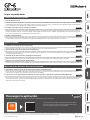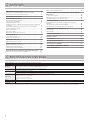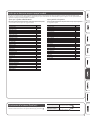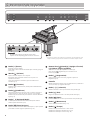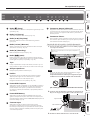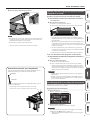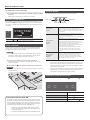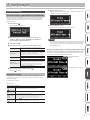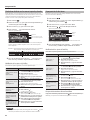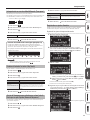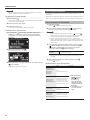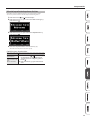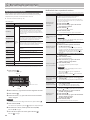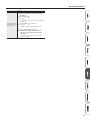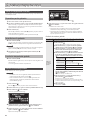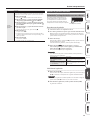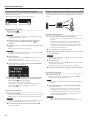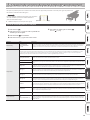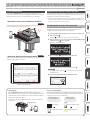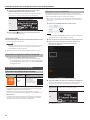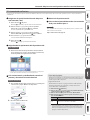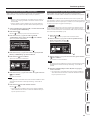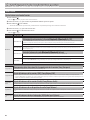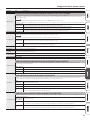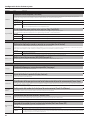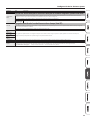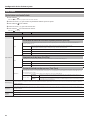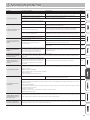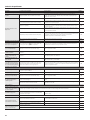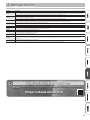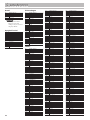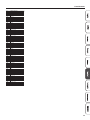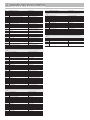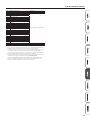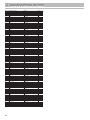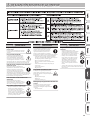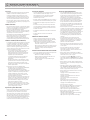Roland GP-6 El manual del propietario
- Categoría
- Instrumentos musicales
- Tipo
- El manual del propietario

Antes de usar esta unidad, lea detenidamente las secciones “UTILIZACIÓN SEGURA DE LA UNIDAD” y “NOTAS IMPORTANTES” (en el folleto “UTILIZACIÓN SEGURA DE LA UNIDAD” y el Manual del
usuario, p. 39 y p. 40). Tras leerla, guarde la documentación en un lugar accesible para poder consultarla de inmediato si le hiciera falta.
Lo que se puede hacer
Divertirse tocando el piano
˙
Uso de diversos tonos
Además de los tonos de piano de cola para usar en conciertos, este instrumento también ofrece una amplia gama de sonidos de otros
instrumentos. Use estos tonos como quiera según la canción que esté tocando y su estado de ánimo. También puede reproducir dos
tonos simultáneos para descubrir sus combinaciones originales favoritas.
˙
Escuchar y practicar con las canciones incluidas
Este piano incluye canciones conocidas de distintos géneros, desde música clásica hasta jazz, además de canciones para practicar y
mucho más. Puede usar las canciones incluidas como ejemplo cuando practique. También hay disponible un metrónomo integrado
para que pueda desarrollar el sentido del ritmo mientras toca.
˙
Grabar interpretaciones
Puede grabar su propia interpretación al teclado y luego reproducirla para escuchar qué tal está. Al volver a escuchar lo que ha tocado,
puede intentar mejorar para la próxima vez o guardar su interpretación en una memoria USB como canción.
Ajustar el piano
˙
Cambiar la sensación al tocar (Key Touch)
Puede ajustar la sensación al tocar el teclado (el tacto de las teclas), según sus preferencias.
˙
Ajustar la altura tonal con la de otros instrumentos
Cuando toque en un grupo o en situaciones similares, puede ajustar el tono de referencia del piano para adaptarlo a los demás
instrumentos (Master Tuning).
˙
Creación de un tono de piano propio (Piano Designer)
Ajusta los diferentes elementos del sonido del piano de cola, lo que le permite personalizar el sonido a su gusto.
˙
Registrar sus ajustes favoritos (Registration)
Puede registrar sus ajustes personalizados y luego cambiar instantáneamente entre ellos para cada canción o para diferentes músicos.
Más formas de disfrutar de este instrumento
˙
Reproducir música a través de los altavoces del piano (audio Bluetooth®)
Puede conectar un teléfono inteligente o una tableta al piano y escuchar sus canciones favoritas a través de los altavoces. Esto le
permite tocar encima de las actuaciones de los músicos que admira.
˙
Conectarse a una aplicación para disfrutar de varias funciones adicionales (mediante el MIDI Bluetooth)
Al conectar este piano a una aplicación, puede seleccionar tonos aún más variados, descubrir nueva música a través de Roland Cloud
y usar otras funciones, como las partituras digitales que le ayudarán cuando practique. Todo esto le permite disfrutar de un nuevo
mundo de interpretación al piano.
páginapágina99
páginapágina1414
páginapágina1616
páginapágina1111
páginapágina1919
páginapágina1919
páginapágina1111
páginapágina2121
páginapágina2222
© 2023 Roland Corporation
Esta aplicación le permite ver partituras en formato digital,
practicar canciones como si estuviera jugando a un juego o
llevar un registro de las prácticas realizadas.
Descargar la aplicación
Descargue la aplicación en su teléfono inteligente o tableta para su uso con el piano.
Roland Piano App
Manual del usuario

22
° ° ContenidoContenido
Generador de sonido Sonido de piano: Piano Reality Modeling Premium Sound Engine
Teclado Piano Reality Hybrid Premium Keyboard (88 teclas): con escape, tacto de marl/ébano y tecnología de aceleración de sensor dinámico
Bluetooth
Bluetooth versión 4.2
Perles compatibles: A2DP (audio), GATT (MIDI por Bluetooth de bajo consumo)
Códec compatible: SBC (compatible con la protección de contenido SCMS-T)
Alimentación Adaptador de AC
Consumo
31 W (al utilizar el adaptador de AC incluido)
Consumo de energía aproximado al tocar el piano a un volumen medio: 17 W
Consumo de energía cuando no se ha reproducido ningún sonido después del encendido: 16 W
Dimensiones
Tapa abierta (con atril para partituras):
1412 (ancho) x 959 (fondo) x 1526 (alto) mm
Tapa cerrada (con atril para partituras):
1404 (ancho) x 959 (fondo) x 931 (alto) mm
Peso 91.0 kg
Accesorios
opcionales Manual del usuario, “Roland Piano Masterpieces”, folleto de montaje del soporte, “USO SEGURO DE LA UNIDAD”, cable de alimentación, gancho para los auriculares
* Este documento recoge las especicaciones del producto en el momento de la publicación del documento. Para obtener la información más reciente, visite el sitio web de Roland.
° ° Especicaciones principalesEspecicaciones principales
Especicaciones principales . . . . . . . . . . . . . . . . . . . . . . . . . . . . . . 2
Ajustes que se almacenan aunque se apague la unidad . . . . . . . . . . 3
Desactivación de los botones (Panel Lock) . . . . . . . . . . . . . . . . . . . . . . 3
Descripción de los paneles . . . . . . . . . . . . . . . . . . . . . . . . . . . . . . . 4
Antes de empezar a tocar . . . . . . . . . . . . . . . . . . . . . . . . . . . . . . . . . 6
Regular el mecanismo de ajuste . . . . . . . . . . . . . . . . . . . . . . . . . . . . . . . 6
Usar el atril para partituras . . . . . . . . . . . . . . . . . . . . . . . . . . . . . . . . . . . . 6
Apertura/cierre de la tapa . . . . . . . . . . . . . . . . . . . . . . . . . . . . . . . . . . . . 6
Apertura/cierre de la cubierta del teclado (encendido y apagado de
la unidad) . . . . . . . . . . . . . . . . . . . . . . . . . . . . . . . . . . . . . . . . . . . . . . . . . . 7
Encendido/apagado de las luces del panel de accionamiento . . . . . 7
Ajuste del volumen general. . . . . . . . . . . . . . . . . . . . . . . . . . . . . . . . . . . 8
Usar los auriculares . . . . . . . . . . . . . . . . . . . . . . . . . . . . . . . . . . . . . . . . . . 8
Uso de los pedales. . . . . . . . . . . . . . . . . . . . . . . . . . . . . . . . . . . . . . . . . . . 8
Operaciones básicas de las funciones . . . . . . . . . . . . . . . . . . . . . . . . . . 8
Interpretación . . . . . . . . . . . . . . . . . . . . . . . . . . . . . . . . . . . . . . . . . . . . 9
Uso de diversos tonos . . . . . . . . . . . . . . . . . . . . . . . . . . . . . . . . . . . . . . . . 9
Practicar con el metrónomo . . . . . . . . . . . . . . . . . . . . . . . . . . . . . . . . . . 12
Escucha de canciones . . . . . . . . . . . . . . . . . . . . . . . . . . . . . . . . . . . . . 14
Reproducción de una canción . . . . . . . . . . . . . . . . . . . . . . . . . . . . . . . . 14
Grabar interpretaciones . . . . . . . . . . . . . . . . . . . . . . . . . . . . . . . . . . 16
Grabar su interpretación al teclado . . . . . . . . . . . . . . . . . . . . . . . . . . . . 16
Eliminar una canción guardada . . . . . . . . . . . . . . . . . . . . . . . . . . . . . . . 16
Métodos de grabación avanzados . . . . . . . . . . . . . . . . . . . . . . . . . . . . . 17
Creación de un tono de piano propio (Piano Designer) . . . 19
Ajuste del sonido del piano en su conjunto . . . . . . . . . . . . . . . . . . . . . 19
Editar el tono de piano de cola . . . . . . . . . . . . . . . . . . . . . . . . . . . . . . . . 20
Conexión del piano con un dispositivo móvil a través de
Bluetooth® . . . . . . . . . . . . . . . . . . . . . . . . . . . . . . . . . . . . . . . . . . . . . . . . 21
Lo que se puede hacer . . . . . . . . . . . . . . . . . . . . . . . . . . . . . . . . . . . . . . . 21
Reproducir música por los altavoces del piano . . . . . . . . . . . . . . . . . . 21
Utilización del piano con una aplicación. . . . . . . . . . . . . . . . . . . . . . . . 22
Funciones prácticas . . . . . . . . . . . . . . . . . . . . . . . . . . . . . . . . . . . . . . . 24
Carga/guardado de sus ajustes y conguraciones de piano
favoritos . . . . . . . . . . . . . . . . . . . . . . . . . . . . . . . . . . . . . . . . . . . . . . . . . . . 24
Inicialización de la memoria (Format Media) . . . . . . . . . . . . . . . . . . . . 25
Restauración de los ajustes de fábrica (Factory Reset) . . . . . . . . . . . . 25
Conguración de los distintos ajustes . . . . . . . . . . . . . . . . . . . . 26
Modo Función . . . . . . . . . . . . . . . . . . . . . . . . . . . . . . . . . . . . . . . . . . . . . . 26
Modo Teclado . . . . . . . . . . . . . . . . . . . . . . . . . . . . . . . . . . . . . . . . . . . . . . . 30
Solución de problemas . . . . . . . . . . . . . . . . . . . . . . . . . . . . . . . . . . . 31
Mensajes de error . . . . . . . . . . . . . . . . . . . . . . . . . . . . . . . . . . . . . . . . 33
Lista de tonos . . . . . . . . . . . . . . . . . . . . . . . . . . . . . . . . . . . . . . . . . . . . . 34
Lista de canciones internas . . . . . . . . . . . . . . . . . . . . . . . . . . . . . . . 36
Lista de patrones de ritmo . . . . . . . . . . . . . . . . . . . . . . . . . . . . . . . . 38
UTILIZACIÓN SEGURA DE LA UNIDAD . . . . . . . . . . . . . . . . . . . . 39
NOTAS IMPORTANTES . . . . . . . . . . . . . . . . . . . . . . . . . . . . . . . . . . . . 40

33
Ajustes que se almacenan aunque se apague la unidad
Este piano recuerda los ajustes que se guardan automáticamente, incluso después de apagar la unidad y volverla a encender. También puede
congurar sus ajustes favoritos (Registration) y guardarlos para que el instrumento los recuerde. Otros ajustes recuperan su valor predeterminado
respectivo al apagar la unidad y volverla a encender.
Ajustes que se guardan automáticamente
Este piano guarda automáticamente los siguientes ajustes. Estos ajustes
se conservan incluso después de apagar la unidad.
Ajuste Página
Speaker Volume p. 8
Headphones Volume p. 8
Bluetooth On/O p. 26
Bluetooth Volume p. 26
Bluetooth ID p. 26
Song Volume SMF p. 26
Song Volume Audio p. 26
Input Volume p. 26
USB Audio Input Vol. p. 26
SMF Play Mode p. 27
Count-in Measure p. 27
Reg. Pedal Shift p. 28
Language p. 28
Display Contrast p. 28
Screen Saver p. 28
Touch Click Volume p. 28
Volume Limit p. 28
Kbd Cover Power O p. 28
Speaker Auto Mute p. 29
Auto O p. 29
Master Tuning p. 19
Temperament p. 19
Temperament Key p. 19
Tempo p. 12
Metronome Type p. 12
Beat p. 12
Metronome Downbeat p. 12
Metronome Pattern p. 12
Metronome Volume p. 12
Metronome Tone p. 12
Rhythm Pattern p. 12
Ajustes guardados en Registration
Active el ajuste “Registro de sus ajustes favoritos” (p.11) para guardar
los siguientes ajustes.
Ajuste Página
Ambience Type p. 9
Piano Reality Headphone Ambience p. 9
Kbd Ambience p. 9
Brilliance p. 9
Keyboard Mode p. 30
Kbd Transpose p. 11
Key Touch p. 11
Hammer Response p. 11
Whole - Tone/Split - Right Tone/Dual - Tone 1 p. 10, p. 10
Split - Left Tone p. 10
Split - Point p. 10
Split - Balance p. 10
Split - Left Shift p. 10
Split - Right Shift p. 10
Dual - Tone 2 p. 10
Dual - Balance p. 10
Dual - Tone1 Shift p. 10
Dual - Tone2 Shift p. 10
Twin Piano Mode p. 30
Song Transpose p. 26
Damper Pedal Part p. 27
Center Pedal p. 27
Left Pedal p. 28
MIDI Transmit Ch. p. 28
Rotary speed p. 9
Desactivación de los botones (Panel Lock)
Para evitar cambiar los ajustes sin querer mientras toca, puede
desactivar todos los botones a excepción del botón [Ā] y el mando [ ].
Bloquear el panel Mantenga pulsado el botón [ ] hasta que
aparezca en pantalla el símbolo “ ”.
Desbloquear el panel Mantenga pulsado el botón [ ] hasta que
desaparezca el símbolo “ ”.

44
7 98
° ° Descripción de los panelesDescripción de los paneles
1 Botón [Ā] (Power)
Enciende y apaga la unidad.
Puede abrir y cerrar la cubierta del teclado para encender y apagar el
piano (p. 7).
2 Mando [ ] (Volume)
Ajusta el volumen del piano en su conjunto.
Este mando ajusta el volumen cuando se toca el piano o se
reproducen canciones.
Si hay unos auriculares conectados, ajusta el volumen de los
auriculares (p. 8)
.
3 Botón [ ] (Function)
Permite acceder al modo Función, donde puede cambiar distintos
ajustes (p. 26).
4 Botón [ ] (Ambience)
Añade una reverberación que suena como si estuviera tocando en
un lugar espacioso, como una sala de conciertos o una catedral.
Cambie el tipo de reverberación para simular el sonido de diferentes
lugares (p. 9).
5 Botón [ ] (Keyboard Mode)
Se utiliza para acceder al modo Teclado, donde puede cambiar
distintos ajustes del teclado (p. 30).
6 Botón [ ] (Piano Designer)
Ajusta los distintos elementos del sonido del piano, lo que le permite
personalizar el sonido según sus preferencias (p. 19).
7 Botones Tone [ ] (Grand) [ ] (Upright / Classical)
[ ] (E.Piano / Organ) [ ] (Other)
Seleccionan el sonido que reproduce el teclado (p. 9).
Pulse el botón [ ] (Registration) para convertirlos en los
botones [1] [2] [3] [4]
.
8 Botón [ ] (Registration)
Utilice este botón para seleccionar y registrar el ajustes de
Registration (p. 11).
9 Pantalla
Muestra información diversa como el nombre del tono, nombre de la
canción, el tempo y la signatura de tiempo.
10 Botón [–] [+] (selección)
Cambia el elemento o valor que se muestra en la pantalla (p. 8).
11 Botón [ ] (Exit)
Regresa a la pantalla anterior o sale de la pantalla actual (p. 8).
12 Botón [ ] (Enter)
Conrma el elemento o el valor que se muestra en la pantalla (p. 8).
13 Botón [ ] (Metronome)
Activa o desactiva el metrónomo (p. 12).
14 Botón [ ] (Tempo)
Cambia el tempo del metrónomo o de la canción.
¹Modicación del tempo del metrónomo (p. 12)
¹Modicación del tempo de la canción (p. 14)
5 6
* Para evitar que el equipo deje de funcionar correctamente o que sufra algún daño, baje
siempre el volumen y apague todas las unidades antes de realizar cualquier conexión.
1 2 3 4
23
21
24 25 26 27 28
RECUERDE
El nombre del producto y el número de serie están
impresos en una etiqueta pegada cerca de los conectores.
22

55
Descripción de los paneles
15 Botón [ ] (Song)
Selecciona la canción interna o la interpretación grabada que se va a
reproducir (p. 14).
16 Botón [ô] (Cue up)
Selecciona el comienzo de la canción (p. 14, p. 16).
17 Botón [ò] (Play/Stop)
Reproduce/detiene la canción o inicia/detiene la grabación
(p. 14, p. 16).
18 Botón [ö/ù] (Measure)
Avanza o retrocede la posición de reproducción hasta el compás
deseado de la canción (p. 14, p. 16).
19 Botón [ó] (Recording)
Graba la interpretación que se toque (p. 16).
20 Botón [ ] (parte)
Permite seleccionar la parte de la interpretación (mano derecha,
mano izquierda, acompañamiento) que se va a reproducir. También
permite grabar las partes por separado (p. 14, p. 17).
21 Tapa
La tapa se puede abrir. Si la tapa está abierta, el sonido se oye con
mayor claridad; si la tapa está cerrada, el sonido es más suave (p. 6).
22 Atril para partituras
Coloque aquí las partituras de música (p. 6).
23 Pedales
Puede aplicar efectos al sonido del piano pisando los pedales.
También puede asignar otra serie de funciones a los pedales.
¹Aplicación de efectos al sonido del piano (p. 8)
¹Asignación de funciones a los pedales (p. 27, p. 28)
24 Puerto USB Computer
Aquí puede conectar su ordenador con un cable USB (se vende por
separado). Si conecta un ordenador, los datos de interpretación se
pueden transferir entre el piano y el software de secuenciador
(se vende por separado) del ordenador, lo que permite producir o
editar música.
25 Puerto USB Memory
Aquí puede conectar una memoria USB. Este puerto sirve para
grabar su interpretación al piano como audio o usar el piano para
reproducir datos de música (archivos WAVE, MIDI o MP3) alojados en
la memoria USB (p. 15, p. 18).
26 Conector Input
Aquí puede conectar un cable con miniconector estéreo
(se vende por separado) para conectar su reproductor de audio.
El sonido que se reproduce por el reproductor de sonido se puede
oír por los altavoces del piano. También puede tocar el piano junto
con el audio reproducido.
27 Conectores Output (L/Mono, R)
Aquí puede conectar unos altavoces externos mediante cables con
conectores mono de 1/4” (se venden por separado). Es útil cuando
desee conectarse a un equipo de audio externo y tocar frente a
muchas personas.
28 Conectores Phones
Aquí se pueden conectar auriculares estéreo. Este piano cuenta con
dos conectores para auriculares, por lo que dos personas pueden
usar auriculares al mismo tiempo (p. 8).
Conexión del cable de los pedales y el cable de alimentación
1. Conecte el cable de los pedales al conector Pedal y sujételo
con la sujeción del cable.
Sujeción del cable
Cable de los pedales
No quite los dos sujetacables ni la correa que ja el adaptador de
AC en su sitio.
NOTA
El conector del cable de los pedales puede dañarse si lo gira
mientras está insertado solo hasta la mitad.
Compruebe la ilustración anterior para asegurarse de que el
enchufe esté correctamente orientado antes de insertarlo.
¡No se debe girar mientras el enchufe está insertado!
2. Inserte el cable de alimentación incluido en el adaptador de
AC y use un clip a presión para jar el cable (una ubicación).
A la toma de AC
Cable de alimentación
Sujeción del cable
3. Enchufe el cable de alimentación a una toma de AC.
10 11 12 13 14 15 16 17 18 19 20

66
° ° Antes de empezar a tocarAntes de empezar a tocar
Regular el mecanismo de ajuste
Bajar el mecanismo de ajuste que se encuentra debajo de los pedales
para que esté en contacto con el suelo. Si ha colocado el piano sobre una
alfombra o una supercie similar, baje el mecanismo de ajuste para que
ejerza presión contra el suelo.
* Los pedales podrían resultar dañados si queda holgura entre el
mecanismo de ajuste y el suelo.
Usar el atril para partituras
Acoplamiento de un atril
1. Suba con suavidad el atril para partituras.
* Cuando levante el atril para partituras, tenga cuidado de no pillarse
los dedos entre la parte móvil y el cuerpo de la unidad. En los lugares
donde haya niños pequeños, asegúrese de que haya siempre un
adulto presente que los supervise.
2. Enganche el pie en una de las ranuras de modo que el atril
para partituras quede en el ángulo que desee.
1
2
Uso de los sujetapáginas.
Puede levantar los sujetapáginas para que las partituras permanezcan
pegadas al atril.
Si no va a utilizarlos, déjelos plegados.
Presionar
Apertura/cierre de la tapa
Apertura de la tapa
* La tapa solo debe abrirla o cerrarla un adulto.
* Cuando abra o cierre la tapa, tenga cuidado de no pillarse los dedos
entre las partes móviles y el cuerpo de la unidad. Preste especial
atención a esto cuando use la unidad en lugares donde hay niños.
1. Sujete rmemente con ambas manos el lado derecho de la
tapa (posición A en el lado de los agudos, como se muestra en
la ilustración) y levántela con cuidado.
1
A
NOTA
¹Tenga cuidado de no abrir demasiado la tapa (debe abrirse en un
ángulo aproximado de 30º). Abrir demasiado podría dañar la unidad
del piano o provocar que la tapa se caiga inesperadamente. Además,
antes de abrir la tapa, asegúrese de que no haya nadie por medio.
¹No transporte el piano con la tapa abierta. Si lo hace, el puntal podría
salirse del receptáculo y la tapa se cerraría de golpe.
2. Levante el puntal e insértelo en el receptáculo mientras
sostiene la tapa del piano con la otra mano.
* Cuando levante el soporte de la tapa, tenga cuidado de no
pillarse los dedos entre la parte móvil y el panel. En los lugares
donde haya niños pequeños, asegúrese de que haya siempre un
adulto presente que los supervise.

77
Antes de empezar a tocar
3. Mueva la punta del puntal para trabarlo.
NOTA
¹Para impedir que la tapa caiga, asegúrese de trabar el puntal en el
receptáculo. No retire la mano de la tapa hasta que el puntal esté
completamente trabado en el receptáculo.
¹Cierre la tapa cuando no esté usando el piano.
* Siga estos pasos en orden inverso cuando cierre la tapa.
Apertura/cierre de la cubierta del teclado (encendido
y apagado de la unidad)
Apertura de la cubierta del teclado (encendido de la unidad)
1. Baje al mínimo el volumen de los dispositivos conectados a
este instrumento.
2. Abra la cubierta del teclado.
La unidad se enciende automáticamente.
Al abrir la cubierta del teclado, use las dos manos para levantarla.
* Es posible que escuche algún sonido al encender o apagar la
unidad. No obstante, esto es normal y no indica ningún fallo de
funcionamiento.
* Después de encender la alimentación, no toque ninguno de los
conmutadores táctiles del panel de accionamiento hasta que el
instrumento se inicie. En caso contrario, los conmutadores táctiles
podrían no responder.
* No utilice el instrumento si hay condensación en el panel de
accionamiento. Esto podría causar que los conmutadores táctiles
no funcionen correctamente.
* Pulse el botón [Ā] cuando la cubierta del teclado esté abierta.
Cierre de la cubierta del teclado (apagado de la alimentación)
1. Baje al mínimo el volumen de los dispositivos conectados a
este instrumento.
2. Cierre la cubierta del teclado.
La unidad se apaga automáticamente.
Al cerrar la cubierta del teclado, use las dos manos para bajarla.
* Al abrir la tapa, hay que tener cuidado de no pillarse los dedos
entre las partes móviles y el cuerpo de la unidad. En los lugares
donde haya niños pequeños, asegúrese de que haya siempre un
adulto presente que los supervise.
RECUERDE
¹También puede mantener pulsado el botón [Ā] para apagar la
alimentación.
¹Cuando se desactiva el ajuste “Kbd Cover Power O” (p. 28) en
el modo Función (p. 26), la alimentación no se apaga cuando se
cierra la cubierta del teclado.
Encendido/apagado de las luces del panel de accionamiento
Cuando desee concentrarse en la interpretación, puede apagar tanto el
panel de accionamiento como la pantalla.
Apagado del panel de accionamiento
1. Pulse el botón [Ā].
Aparece un mensaje de conrmación.
2. Vuelva a pulsar el botón [Ā].
El panel de accionamiento y la pantalla se apagan.
RECUERDE
Cuando el panel de accionamiento está apagado, solo es posible
utilizar el mando [ ] (Volume) y el botón [Ā].
* También puede mantener pulsado el botón [Ā] para apagar la
alimentación.
Acerca de los puntales y los receptáculos
Este piano incluye dos puntales con distintas longitudes. Use los
diferentes puntales para cambiar la apertura de la tapa.
Puntal largo
Puntal corto
Utilice el receptáculo adecuado a la longitud del puntal, como se
muestra a continuación.
¹Puntal largo: utilice el receptáculo interior (posición B)
¹Puntal corto: utilice el receptáculo exterior (posición C)
BC

88
Antes de empezar a tocar
Encendido del panel de accionamiento
1. Con el panel de accionamiento y la pantalla apagados, pulse el
botón [Ā]
El panel de accionamiento y la pantalla se encienden.
Ajuste del volumen general
Gire el mando [ ] para ajustar el volumen. El volumen del altavoz y de
los auriculares se puede congurar por separado. Si hay unos auriculares
conectados, el mando pasa automáticamente a ajustar el volumen de los
auriculares.
Girar el mando [ ] Si se gira este mando hacia la derecha, sube el volumen; si se
gira hacia la izquierda, baja el volumen.
Usar los auriculares
Use los auriculares si desea tocar sin que se oiga el sonido. Este piano
cuenta con dos conectores para auriculares, por lo que dos personas
pueden usar auriculares al mismo tiempo.
RECUERDE
Cuando quiera tocar a dúo con otra persona mientras escucha los
auriculares, cambie el piano al modo Twin Piano. De este modo,
puede tocar como si fueran dos pianos separados.
1. Conecte los auriculares al conector para auriculares.
Cuando conecta unos auriculares, el sonido deja de oírse por los
altavoces del piano.
2. Use el mando [ ] para ajustar el volumen de los auriculares.
RECUERDE
Cuando no esté usando los auriculares, puede colgarlos en el gancho
para auriculares.
Gancho para los Gancho para los
auricularesauriculares
Uso de los pedales
Puede aplicar efectos al sonido del piano pisando los pedales.
Pedal celeste
Pedal Sostenuto/silenciador
Pedal Damper
Pedal Damper
(derecho)
Utilice este pedal para sostener el sonido. Mientras mantenga
pisado este pedal, las notas se sostendrán durante un
periodo de tiempo prolongado, aunque levante los dedos del
teclado. La resonancia del sonido se ve afectada por cuánto
se pisa el pedal.
Pedal Sostenuto/
silenciador
(centro)
Cuando se selecciona un tono además del piano vertical
Funciona como un pedal Sostenuto.
Solo se sostienen las teclas que se presionan cuando se pisa
este pedal.
Cuando se selecciona el tono de piano vertical
Funciona como un pedal silenciador.
Cuando pisa este pedal, el piano simula el sonido con una
lámina de eltro que se baja entre los macillos y las cuerdas
del piano, emitiendo un sonido más débil y suave.
Es un tipo de sonido más débil y más suave que cuando se
usa un pedal celeste o de aproximación.
* También puede hacer que funcione como un pedal
Sostenuto cambiando de un ajuste a otro cuando
selecciona un tono de piano vertical (“Center Pedal”
(p. 27)).
Pedal celeste o de
aproximación
(izquierdo)
Este pedal se utiliza para suavizar el sonido. Al tocar con
el pedal celeste pisado, se produce un sonido que no es
tan fuerte como cuando se toca aplicando una fuerza
equivalente. La suavidad del tono puede variar sutilmente
según la fuerza aplicada al pisar el pedal.
* Al accionar los pedales, hay que tener cuidado de no pillarse los
dedos entre las partes móviles y la unidad. En los lugares donde
haya niños pequeños, asegúrese de que haya siempre un adulto
presente que los supervise.
* Este piano está diseñado con la disposición de pedales de un piano
de cola. Tenga en cuenta que esto diere de las operaciones y los
efectos que se pueden lograr en un piano vertical.
Operaciones básicas de las funciones
Utilice los botones [–][+] (selección), el botón [ ] (Enter) y el botón [ ] (Back).
Cambiar un elemento o valor de la pantalla Pulse los botones [–] [+]
Conrmar Pulse el botón [ ]
Regresar a la pantalla anterior/salir de la pantalla
actual Pulse el botón [ ]
Restablecer un valor predeterminado Mantenga pulsado el botón [ ]
Acerca de la función Auto O
La unidad se apagará automáticamente cuando haya transcurrido
un periodo de tiempo predeterminado desde la última vez que se
usó para reproducir música o se accionó alguno de sus botones o
controles (función AutoO). Si no desea que la unidad se apague
automáticamente, desactive la función AutoO (p.29).
* Cuando se apaga la unidad, se pierde cualquier ajuste
que se estuviera editando. Debe guardar los ajustes que
desee conservar (p. 3).
* Para que la unidad vuelva a funcionar, enciéndala otra vez.

99
° ° InterpretaciónInterpretación
Uso de diversos tonos
Selección del tipo y la profundidad de la reverberación
Esta función añade reverberación al sonido, como si estuviera tocando en
un lugar espacioso, por ejemplo, una sala de conciertos o una catedral.
Cambie el valor de “Ambience Type” para recrear el sonido ambiente de
distintos lugares.
1. Pulse el botón [ ].
Aparece la pantalla “Ambience”.
2. Pulse los botones [–] [+] para seleccionar el valor que se
establece: “Ambience Type”, “Kbd Ambience”, “Brilliance” o
“Piano Reality Headphone Ambience”.
3. Pulse el botón [ ].
4. Pulse los botones [–] [+] para seleccionar el tipo y el valor.
Ambience Type
Selecciona entre varios tipos de reverberación que se
aplican al sonido del piano.
Studio, Lounge, Concert Hall, Cathedral
Kbd Ambience
Ajusta la profundidad de la reverberación. Los valores más
altos producen un ambiente más profundo; los valores más
bajos producen un ambiente más ahuecado.
* El efecto de reverberación no se aplica a los archivos de audio.
0-10
Brilliance Los valores más altos producen un sonido más brillante.
-10–0–+10
Piano Reality
Headphone Ambience
Puede aplicar un efecto de Piano Reality Headphone
Ambience que crea la impresión de que el sonido se oye
desde el propio piano, incluso cuando se utilizan auriculares.
* Piano Reality Headphone Ambience es ecaz cuando
Ambience Type está congurado en “ Concert Hall ”.
O, On (valor predeterminado: On)
5. Para salir de los ajustes, pulse el botón [ ].
El botón [ ] se apaga.
Selección de un tono
Además de los sonidos de piano, la unidad le permite disfrutar tocando
con muchos otros tonos. Hay cuatro grupos de tonos; cada botón de tono
selecciona un grupo.
Ø“Lista de tonos” (p. 34)
Grupos de tonos
Botones de tono Explicación
Grand
Permite seleccionar uno de los tonos de piano de cola.
Upright / Classical Tonos como el piano vertical, fortepiano y clavicémbalo
E.Piano / Organ
Tonos como el piano eléctrico y el órgano
* Si se selecciona un sonido de órgano que proporciona un efecto
rotatorio que simula el sonido de altavoces rotatorios, al pulsar el
botón [ ] cambiará la velocidad del efecto rotatorio
Other
Tonos diversos, como instrumentos de cuerda y percusiones
1. Pulse un botón de tono.
El grupo de tonos queda seleccionado. Se muestra el nombre del
tono seleccionado en ese momento.
2. Pulse los botones [–] [+].
Puede seleccionar otros tonos del grupo de tonos.
RECUERDE
El tono seleccionado previamente se memoriza para cada botón de
tono mientras la unidad está encendida. Seleccione de antemano un
tono para cada botón de tono y podrá cambiar instantáneamente
entre distintos tonos.
Uso del pedal central cuando se selecciona un tono de piano vertical
Se muestra un icono de pedal silenciador en la pantalla cuando selecciona un
tono de piano vertical. Pise el pedal central mientras se muestra el icono para
activar/desactivar el efecto del pedal silenciador (p.8).
Efecto del pedal silenciador
desactivado
Efecto del pedal silenciador activado

1010
Interpretación
Uso de tonos distintos con las manos izquierda y derecha
Puede dividir las secciones izquierda y derecha del teclado en una nota
especíca para tocar tonos distintos en cada sección. Esto se conoce como
“Split Play” (interpretación dividida) y la posición en la que se divide el
teclado se conoce como “split point” (punto de división).
1. Pulse el botón [ ].
2. Pulse los botones [–] [+] para seleccionar “Keyboard Mode” y, a
continuación, pulse el botón [ ].
3. Use los botones [–] [+] para seleccionar “Split”.
4. Pulse el botón [ ] para salir del modo Teclado.
Aparece la pantalla “Split”.
Tono de la mano derecha
Tono de la mano izquierda
Elementos
Al encender la unidad, “Concert Piano” es el tono seleccionado para
la mano derecha y “A.Bass + Cymbl” el tono seleccionado para la
mano izquierda.
Cuando se activa la función Split, los ajustes del teclado son los siguientes.
Tono de la mano izquierda Tono de la mano derecha
Punto de división (valor predeterminado al encender): F#3
5. Para salir de Split Play, pulse el botón [ ] para entrar en el
modo Teclado y establezca “Keyboard Mode” en “Whole”.
Modicación de los ajustes de Split Play
Para editar los ajustes siguientes, acceda a la pantalla “Split”.
Operación
Cambiar el tono de la mano
izquierda
(Split–Left Tone)
1. Pulse el botón [ ] para que aparezca “-”
“+” en la línea inferior de la pantalla.
2. Pulse un botón de tono.
El grupo de tonos queda seleccionado.
3. Pulse los botones [–] [+] para seleccionar
un tono.
Cambiar el tono de la mano
derecha
(Split–Right Tone)
1. Pulse el botón [ ] para que aparezca “-”
“+” en la línea del medio de la pantalla.
2. Pulse un botón de tono.
El grupo de tonos queda seleccionado.
3. Pulse los botones [–] [+] para seleccionar
un tono.
Cambiar el punto de
división de los tonos
(Split–Point) 1. Pulse el botón [ ].
Se cambia al modo Teclado.
2. Pulse el botón [ ] dos veces.
Aparece la pantalla de ajustes del modo Split.
3. Pulse los botones [–] [+] para acceder a la
pantalla del elemento que desee ajustar.
4. Pulse el botón [ ] para que aparezca “-”
“+” en la línea inferior de la pantalla.
5. Pulse los botones [–] [+] para seleccionar
el valor que desee cambiar.
Cambiar el balance
del volumen del tono
de la mano izquierda
y del tono de la mano
derecha
(Split–Balance)
Cambiar la octava del tono
de la mano izquierda y del
tono de la mano derecha
(Split–Left Shift/Split–Right
Shift)
RECUERDE
Con la pantalla “Split” visible, mantenga pulsado el botón [ ] y pulse
una tecla para establecer el punto de división desde el teclado.
Superposición de dos tonos
Puede tocar dos tonos al mismo tiempo mediante una sola tecla. Esta
función se denomina “Dual Play”.
1. Pulse el botón [ ].
2. Pulse los botones [–] [+] para seleccionar “Keyboard Mode” y, a
continuación, pulse el botón [ ].
3. Pulse los botones [–] [+] para seleccionar “Dual”.
4. Pulse el botón [ ] para salir del Keyboard mode.
Aparece la pantalla “Split”.
Tono 1
Tono 2
Elemento
Al encender la unidad, “Concert Piano” está seleccionado como
tono 1 y “SymphonicStr1” como tono 2.
5. Para salir de Dual Play, pulse el botón [ ] para entrar en el
modo Teclado y establezca “Keyboard Mode” en “Whole”.
Modicación de los ajustes de Dual Play
Para editar los ajustes siguientes, acceda a la pantalla “Dual”.
Operación
Cambiar el tono 2
(Dual–Tone 2)
1. Pulse el botón [ ] para que aparezca “-”
“+” en la línea inferior de la pantalla.
2. Pulse un botón de tono.
El grupo de tonos queda seleccionado.
3. Pulse los botones [–] [+] para seleccionar
un tono.
Cambiar el tono 1
(Dual–Tone 1)
1. Pulse el botón [ ] para que aparezca “-”
“+” en la línea del medio de la pantalla.
2. Pulse un botón de tono.
El grupo de tonos queda seleccionado.
3. Pulse los botones [–] [+] para seleccionar
un tono.
Cambiar el balance del
volumen de los dos tonos
(Dual–Balance)
1. Pulse el botón [ ].
Se cambia al modo Teclado.
2. Pulse el botón [ ] dos veces.
Aparece la pantalla de ajustes del modo Dual.
3. Pulse los botones [–] [+] para acceder a la
pantalla del elemento que desee ajustar.
4. Pulse el botón [ ] para que aparezca “-”
“+” en la línea inferior de la pantalla.
5. Pulse los botones [–] [+] para seleccionar
el valor que desee cambiar.
Cambiar la octava de los
dos tonos
(Dual–Tone1 Shift / Dual–
Tone2 Shift)
Recuperación instantánea del tono Grand Piano
Long-press the Mantenga pulsado el botón [ ] para cancelar Split Play o
Dual Play y recuperar el tono Grand Piano (piano de concierto).

1111
Interpretación
Interpretación en una tonalidad diferente (Transpose)
Puede transponer el teclado en pasos de semitono.
Por ejemplo, si desea tocar en la tonalidad de C una canción compuesta en
la tonalidad de E, establezca el valor de transposición del teclado en “4”.
Cuando toca “C-E-G” , escucha “E-G -B”
1. Pulse el botón [ ].
2. Pulse los botones [–] [+] para seleccionar “Kbd Transpose”.
3. Pulse el botón [ ].
4. Pulse los botones [–] [+] para seleccionar un valor.
Valor -6–0-5 (valor predeterminado: 0)
5. Pulse el botón [ ] para salir del modo Teclado.
Lectura del nombre de la nota (por ejemplo, C4)
La indicación alfabética de ajustes como “Split point” muestra el
nombre de la nota. Los equivalentes en solfeo son los siguientes: A es
“la”, B es “si”, C es “do”, D es “re”, E es “mi”, F es “fa” y G es “sol”.
Por ejemplo, la indicación “C4” signica “la cuarta ‘C’ desde el extremo
izquierdo del teclado”.
RECUERDE
También puede transponer el teclado presionando una tecla
mientras mantiene presionado el botón [ ].
Cambiar el tacto de las teclas (Key Touch)
Puede cambiar la sensibilidad (tacto) del teclado al tocar.
1. Pulse el botón [ ].
2. Pulse los botones [–] [+] para seleccionar “Key Touch”.
3. Pulse el botón [ ].
4. Pulse los botones [–] [+] para seleccionar un valor.
Valor Explicación
Fix, 1–100
(valor predeterminado: 50)
El valor predeterminado de 50 proporciona la respuesta de
teclado más parecida a la de un piano acústico. Los valores
más altos hacen que el teclado parezca más pesado. Si ha
denido el parámetro “Fix”, las notas suenan a un volumen
jo, independientemente de la fuerza con la que toque el
teclado.
5. Pulse el botón [ ] para salir del modo Teclado.
Ajuste del tiempo que pasa desde que se toca la tecla
hasta que se oye el piano (Hammer Response).
Puede ajustar el tiempo que pasa desde que se toca la tecla hasta que se
oye el sonido del piano.
1. Pulse el botón [ ].
2. Pulse los botones [–] [+] para seleccionar “Hammer Response”.
3. Pulse el botón [ ].
4. Pulse los botones [–] [+] para seleccionar un valor.
Valor Explicación
O, 1–10
(valor predeterminado: 1) Los valores más altos producen un mayor retardo.
5. Pulse el botón [ ] para salir del modo Teclado.
Registro de sus ajustes favoritos
Puede registrar los ajustes que ha congurado a su gusto y después
cambiar entre ellos para cada canción o para diferentes músicos.
Registro de los ajustes de interpretación actuales
1. Mantenga pulsado el botón [ ].
Aparece la pantalla “Store Registration”.
2. Use los botones [1] [2] [3] [4] y los botones [–] [+] para
seleccionar el número de registro donde desea almacenar el
ajuste actual y luego pulse el botón [ ] para conrmar.
3. Edite el nombre.
a. Pulse los botones [–] [+] para seleccionar los caracteres a
editar y, a continuación, pulse el botón [ ] para conrmar.
b. Pulse los botones [–] [+] para editar el carácter y pulse el
botón [ ] para conrmar.
¹Para insertar un carácter, pulse el botón [ò].
¹Para borrar un carácter, pulse el botón [ó].
4. Siguiendo los pasos para editar un carácter, pulse los botones
[–] [+] para seleccionar µ en el lado derecho de la pantalla y, a
continuación, pulse el botón [ ] para conrmar.
Aparece la pantalla “Registration” y se muestran los ajustes registrados.

1212
Interpretación
RECUERDE
Cuando selecciona “Start-up”, los ajustes registrados son los que se
utilizan nada más encender el instrumento.
Recuperación de sus ajustes favoritos
1. Pulse el botón [ ].
Se selecciona el grupo de registro. Se muestra el nombre del registro
seleccionado en ese momento.
2. Pulse los botones [1] [2] [3] [4].
3. Pulse los botones [–] [+].
Se selecciona el ajuste dentro del grupo de registro.
Inicialización de sus ajustes favoritos
1. Pulse el botón [ ] para mostrar la pantalla de ajustes de
registro y, a continuación, pulse los botones [1] [2] [3] [4]
y los botones [–] [+] para seleccionar el registro que desea
inicializar.
2. Mantenga pulsado el botón [ ].
Aparece un mensaje de conrmación.
3. Pulse los botones [–] [+] para seleccionar “Yes” y pulse el botón
[ ] para conrmar.
Se inicializa el registro seleccionado.
Practicar con el metrónomo
Esta función le permite practicar y mejorar su sentido del ritmo con el
metrónomo.
Además de un sonido de metrónomo, este piano ofrece diferentes patrones
rítmicos en una variedad de géneros con los que también puede practicar.
Puesta en marcha del metrónomo
1. Pulse el botón [ ].
El botón [ ] parpadea y el metrónomo suena.
2. Para cambiar el tempo, pulse el botón [ ] y luego pulse los
botones [-] [+] para seleccionar el tempo deseado.
RECUERDE
5Puede cambiar el tempo pulsando el botón [ ] y el botón [ ], y
luego usando los botones [-] [+] para seleccionar la palabra que
describe el tempo deseado, como “Allegro” o “Moderato”.
5Mientras escucha el metrónomo mientras se reproduce una
canción, puede pulsar los botones [-] y [+] al mismo tiempo en la
pantalla de tempo para regresar al tempo de la canción que tiene
seleccionada.
3. Para cambiar la signatura de tiempo, pulse los botones [ ] y [
] al mismo tiempo, use los botones [-] [+] para seleccionar
“Beat” y pulse el botón [ ], y use los botones [-] [+] para
seleccionar el valor de la signatura de tiempo.
Signaturas de tiempo
disponibles
2/2, 3/2, 2/4, 3/4, 4/4, 5/4, 6/4, 7/4, 3/8, 6/8, 8/8, 9/8, 12/8
(valor predeterminado: 4/4)
* El metrónomo o ritmo toca 6/8 como 2/2, 9/8 como 3/4 y 12/8
como 4/4.
4. Para detener el metrónomo, vuelva a pulsar el botón [ ].
El botón [ ] se apaga.
Modicación de los ajustes del metrónomo
Valor Operación
Supresión de un
tiempo fuerte en el
primer tiempo
(Metronome
Downbeat)
O, On
(valor predeterminado: On)
1. Pulse los botones [
] y [ ] al mismo
tiempo, use los
botones [-] [+]
para seleccionar el
elemento que desea
congurar y pulse el
botón [ ].
2. Use los botones [-] [+]
para seleccionar el
valor.
Cambiar el patrón
del metrónomo
(Metronome Pattern)
O, Eighth note, Eighth-note
triplet, Shue, Sixteenth
note, Quarter-note triplet,
Quarter note, Dotted eighth
(valor predeterminado: O)
Cambiar el volumen
del metrónomo
(Metronome Volume)
O, 1–10
(valor predeterminado: 5)
Cambiar el tono
del metrónomo
(Metronome Tone)
Click, Electronic sound, Voice
(Japanese), Voice (English)
(valor predeterminado: Click)

1313
Interpretación
Selección/reproducción de patrones de ritmo
Al cambiar el valor de “Metronome Type” a un patrón rítmico, puede
seleccionar patrones rítmicos de una amplia variedad de géneros.
1. Pulse los botones [ ] y [ ] al mismo tiempo.
2. Pulse los botones [-] [+] para seleccionar “Metronome Type” y
pulse el botón [ ].
3. Pulse los botones [-] [+] para seleccionar “Rhythm Pattern” y
pulse el botón [ ].
4. Seleccione el patrón rítmico con los botones [-] [+].
ØConsulte “Lista de patrones de ritmo” (p. 38).
Cambiar los ajustes de patrón rítmico
Operación
Cambiar el patrón rítmico
(Rhythm Pattern) 1. Pulse los botones [ ] y [ ] al mismo tiempo,
use los botones [-] [+] para seleccionar el
elemento que desea congurar y pulse el
botón [ ].
2. Pulse los botones [-] [+] para seleccionar el
valor.
Cambiar el volumen del
ritmo
(Metronome Volume)

1414
° ° Escucha de canciones Escucha de canciones
Reproducción de una canción
Aquí se explica cómo escuchar las canciones incluidas en la unidad.
Puede escuchar estas canciones internas como modelo para su propia
interpretación o practicar con ellas una mano cada vez.
Ø“Lista de canciones internas” (p. 36)
Lista de categorías
Categoría Explicación
Listening
Canción
interna del
piano
Canciones de piano que se recomienda escuchar
Ensemble (*)
Canciones famosas, principalmente obras clásicas como
conciertos para piano, duetos y arreglos para jazz de
obras clásicas. Esta colección incluye canciones difíciles
de tocar, por eso se recomienda para intérpretes de nivel
intermedio o alto.
Entertainment (*)
Arreglos de canciones bien conocidas de todo el mundo,
como canciones pop, de jazz e infantiles, con arreglos
que pueden agradar a una amplia variedad de personas,
desde principiantes a intérpretes más avanzados.
Do Re Mi Lesson
(*)
Puede usar estas lecciones para aprender los aspectos
básicos de la música, ya sea cantando solfeo junto con las
canciones o practicando la lectura de partituras.
Scales (*) Escalas en todas las tonalidades (escalas mayores, escalas
menores).
Hanon The Virtuoso Pianist No.1–20
Beyer Vorschule im Klavierspiel Op.101 No.1–106
Burgmüller 25 Études faciles et progressives Op.100
Czerny100 100 Übungsstücke Op.139
USB Memory Canciones guardadas en una memoria USB
Internal Memory Canciones guardadas en la memoria interna
(*) Canciones que corresponden a la colección de partituras “Roland Piano Masterpieces” incluida.
1. Pulse el botón [ ].
Aparece la pantalla “Song”.
Categoría
Tempo Signatura de
tiempo
Compás
Nombre de la canción
2. Pulse los botones [–] [+] para seleccionar una categoría de canciones.
3. Pulse el botón [ ].
4. Pulse los botones [–] [+] para seleccionar una canción dentro
de una categoría.
RECUERDE
Si decide seleccionar otra categoría de canciones, pulse el botón [ ].
5. Pulse el botón [ò].
Las canciones se reproducen y el botón [ ] parpadea al compás del tempo.
6. Para detener la canción, vuelva a pulsar el botón [ò].
El botón [ò] se apaga.
7. Para salir de los ajustes de canción, pulse el botón [ ].
El botón [ ] se apaga.
Modicación de cómo se reproducen las canciones
Operación
Reproducir partes
de interpretación
individuales
Las canciones incluidas constan de tres partes (mano derecha,
mano izquierda, acompañamiento) y puede reproducir
únicamente aquella parte o partes que desee oír.
* Hay canciones que no tienen la parte de la mano izquierda o
la parte de acompañamiento. En tal caso, no podrá seleccionar
esa parte correspondiente.
1. Pulse el botón [ ].
2. Pulse los botones [–] [+] para seleccionar la
parte que desee silenciar.
3. Pulse el botón [ ].
La parte seleccionada se silencia.
4. Pulse el botón [ò].
Solo se reproducen la parte o partes seleccionadas.
Cambiar el tempo de la
canción
1. Pulse el botón [ ] y luego pulse los botones
[–] [+].
RECUERDE
Pulse los botones [-] [+] al mismo tiempo para volver al
valor de tempo predeterminado.
Reproducir la canción a
un tempo constante
Esto es muy práctico cuando se quiere practicar mientras se
reproduce la canción.
1. Mientras mantiene pulsados los botones
[ò], pulse el botón [ ].
Aparece el mensaje “Tempo Mute On” y la canción se
reproduce a un tempo jo. Mantenga pulsado el botón
[ò] nuevamente y luego pulse el botón [ ] para
volver al tempo original (aparece el mensaje “Tempo
Mute O”).
Seleccionar el compás
que se va a reproducir
1. Repita los pasos 1-4 de “Reproducción de una
canción” (p. 14).
2. Pulse el botón [ö/ù]
Aparece la pantalla “Measure”.
3. Pulse los botones [–] [+] para seleccionar
cuántos compases se reproducen.
4. Pulse el botón [ò].
La canción se reproduce a partir del compás
especicado.
RECUERDE
¹ Mantenga pulsado el botón [ô] para seleccionar el
comienzo de la canción.
¹ Pulse el botón [ ] para regresar a la pantalla de
selección de canción.
¹También puede pulsar el botón [ ] para comenzar la
reproducción.
Hacer sonar un conteo
antes de que la canción
se reproduzca
1. Mientras mantiene pulsado el botón [ ], pulse
el botón [ò].
El botón del metrónomo parpadea al compás del tempo.
Reproducir todas
las canciones de la
categoría seleccionada
1. Mientras mantiene pulsado el botón [ ],
pulse el botón [ò].
El botón [ò] parpadea y las canciones de la
categoría seleccionada se reproducen en orden.
Reproducir en una
clave diferente
1. Pulse el botón [ ].
El botón [ ] se ilumina y el piano entra en modo Función.
2. Pulse los botones [–] [+] para acceder a la
pantalla “Song Transpose”.
3. Pulse el botón [ ].
4. Pulse los botones [–] [+] para seleccionar hasta
dónde se transpone el tono
(el número de semitonos).
5. Pulse el botón [ò].
La reproducción de la canción se transpone.

1515
Escucha de canciones
Operación
Reproducir canciones
de una carpeta de una
memoria USB
1. Pulse el botón [ ].
2. Pulse los botones [–] [+] para mostrar “USB
Flash Drive”.
3. Pulse el botón [ ].
Acceder a la carpeta
a. Pulse los botones [–] [+] para seleccionar la carpeta
que desee.
b. Pulse el mando [ ] para conrmar.
Salir de la carpeta
a. Pulse los botones [–] [+] para seleccionar “Up”.
b. Pulse el mando [ ] para conrmar.
4. Pulse el botón de reproducir/detener. Las
canciones en la memoria USB comienzan a
reproducirse.
* Se pueden reproducir archivos con las extensiones
“.WAV”, “.MP3” o “.MID”.

1616
° ° Grabar interpretaciones Grabar interpretaciones
Grabar su interpretación al teclado
Puede grabar su propia interpretación al teclado y luego reproducirla para
escuchar qué tal está.
Preparativos para la grabación
1. Seleccione el tono con el que desea tocar.
2. Si lo desea, puede hacer que se oiga el sonido del metrónomo.
Dena el tempo y la signatura de tiempo del metrónomo. El ajuste
del metrónomo se almacena en la canción y puede usar los mismos
ajustes durante la reproducción.
3. Pulse el botón [ó].
El botón [ó] se ilumina, el botón [ò] parpadea y el piano entra en
modo de grabación en espera.
Si decide cancelar la grabación, vuelva a pulsar el botón [ó].
Iniciar/detener la grabación
4. Pulse el botón [ò].
Tras un conteo de compás, comienza la grabación y los botones [ó] y
[ò] se iluminan. La interpretación se guarda automáticamente.
RECUERDE
Para iniciar la grabación, también puede tocar el teclado en lugar de
pulsar el botón [ò]. En este caso, el conteo no suena.
5. Para detener la grabación, vuelva a pulsar el botón [ò].
La grabación se detiene.
Escuchar la interpretación grabada
6. Pulse el botón [ò].
Cuando termina la grabación, la canción que se acaba de grabar está
seleccionada.
La canción grabada comienza a reproducirse.
Eliminar una canción guardada
Puede eliminar una canción guardada.
RECUERDE
¹Para eliminar una canción grabada, también puede mantener
pulsado el botón [ó] y pulsar el botón [ ].
¹Si desea eliminar todas las canciones que ha guardado en la
memoria interna, inicialícela (“Inicialización de la memoria
(Format Media)” (p. 25)).
1. Pulse el botón [ ].
El botón [ ] se ilumina y el piano entra en modo Función.
2. Pulse los botones [–] [+] para acceder a la pantalla “Delete Song”.
3. Pulse el mando [ ] para conrmar.
Aparece la pantalla “Delete Song”.
4. Pulse los botones [–] [+] para seleccionar el medio donde se
guardan los datos y pulse el mando [ ] para conrmar.
5. Pulse los botones [–] [+] para seleccionar la canción a eliminar
y pulse el mando [ ] para conrmar.
Aparece un mensaje de conrmación.
Si decide cancelar esta acción, pulse el botón [ ].
6. Pulse los botones [–] [+] para seleccionar “Yes” y pulse el botón
[] para conrmar.
La eliminación se lleva a cabo.
* No apague nunca la unidad ni desconecte la memoria USB
mientras el mensaje “Executing...” esté visible en pantalla.
* No apague nunca la unidad ni desconecte la memoria USB ni el
cable de alimentación mientras el indicador de GP-6 señale que
hay una operación en curso.
Gestión de las canciones grabadas
Operación
Cambiar el
nombre de
una canción
grabada
Puede cambiar el nombre de una canción guardada.
1. Pulse el botón [ ].
El botón [ ] se ilumina y el piano entra en modo Función.
2. Pulse los botones [–] [+] para acceder a la pantalla
“Rename Song” y pulse el botón [ ] para conrmar.
3. Pulse los botones [–] [+] para seleccionar el soporte
donde está la canción a la que desea cambiarle el
nombre y pulse el botón [ ] para conrmar.
4. Pulse los botones [–] [+] para seleccionar la canción a
la que desea cambiarle el nombre y pulse el botón
[ ] para conrmar. Cámbiele el nombre a la canción.
Seleccionar el
carácter que se desea
cambiar
Pulse los botones [–] [+]
Cambiar el carácter
Pulse el botón [ ]
(conrmar)ÓPulse los botones [–] [+]
(editar carácter)ÓPulse el botón [ ] (atrás)
Insertar un carácter Pulse el botón [ò]
Eliminar un carácter Pulse el botón [ó]
5. Pulse los botones [–] [+] para seleccionar µ en el lado
derecho de la pantalla y continuación, pulse el botón
[ ] para conrmar.
Aparece un mensaje de conrmación.
6. Pulse los botones [–] [+] para seleccionar “Yes” y
pulse el botón [ ] para conrmar.
El nombre de la canción queda cambiado.
* No apague nunca la unidad ni desconecte la memoria USB ni
el cable de alimentación mientras el mensaje “Executing...” esté
visible en pantalla.
7. Pulse el botón [ ].
Sale del modo Función.

1717
Grabar interpretaciones
Operación
Copia de
una canción
grabada
Las canciones que se han guardado en la memoria interna se pueden
copiar en una memoria USB. Del mismo modo, las canciones que se han
guardado en una memoria USB se pueden copiar en la memoria interna.
1. Pulse el botón [ ].
El botón [ ] se ilumina y el piano entra en modo Función.
2. Pulse los botones [–] [+] para acceder a la pantalla
“Copy Song” y pulse el botón [ ] para conrmar.
3. Pulse los botones [–] [+] para seleccionar el soporte
de origen y destino de la copia, y pulse el mando [ ]
para conrmar.
4. Pulse los botones [–] [+] para seleccionar la canción
que desee copiar.
Si decide cancelar esta acción, pulse el botón [ ].
5. Pulse el botón [ ].
La copia se lleva a cabo.
* No apague nunca la unidad ni desconecte la memoria USB ni
el cable de alimentación mientras el mensaje “Executing...” esté
visible en pantalla.
6. Pulse el botón [ ].
Sale del modo Función.
* Los datos de audio no se pueden copiar.
Métodos de grabación avanzados
Grabación de la interpretación de una mano cada vez
Es posible grabar la interpretación de
la mano izquierda en la parte izquierda
y la interpretación de la mano derecha
en la parte derecha. Así puede grabar la
interpretación de cada mano por separado.
Preparativos para la grabación
1. Seleccione el tono con el que desea tocar.
2. Si lo desea, puede hacer que se oiga el sonido del metrónomo.
Dena el tempo y la signatura de tiempo del metrónomo. El ajuste
del metrónomo se almacena en la canción y puede usar los mismos
ajustes durante la reproducción.
3. Pulse el botón [ó].
El botón [ó] se ilumina, el botón [ò] parpadea y el piano entra en
modo de grabación en espera.
Si decide cancelar la grabación, vuelva a pulsar el botón [ó].
4. Pulse el botón [ ], pulse los botones [–] [+] para
seleccionar la parte que no desea grabar y, a continuación,
pulse el botón [ ] para que se apague.
Solo parpadeará la parte que está grabando.
RECUERDE
Si no selecciona una parte en este momento, la interpretación se
graba en las partes siguientes.
Tocar en un tono Parte “Right”
Uso de tonos distintos con las
manos izquierda y derecha
(Split Play)
El tono de la mano izquierda es la parte
“Left” y el tono de la mano derecha es la
parte “Right”
Tocar con dos tonos superpuestos
en capa (Dual Play)
El tono 1 es la parte “Right” y el tono 2 es la
parte “Accomp”
Iniciar/detener la grabación
5. Pulse el botón [ò].
Tras un conteo de compás, comienza la grabación y los botones [ó] y
[ò] se iluminan. La interpretación se guarda automáticamente.
RECUERDE
Para iniciar la grabación, también puede tocar el teclado en lugar de
pulsar el botón [ò]. En este caso, el conteo no suena.
6. Para detener la grabación, vuelva a pulsar el botón [ò].
La grabación se detiene.
Parte izquierda (o derecha)

1818
Grabar interpretaciones
Hacer mezclas con una interpretación grabada
Después de grabar la interpretación de una mano, puede mezclar-grabar la
interpretación de la otra mano.
También puede mezclar-grabar sobre una canción interna.
Parte izquierda (o derecha) Parte derecha (o izquierda)
Preparativos para la grabación
1. Pulse el botón [ ].
Aparece la pantalla “Song”.
RECUERDE
Si aparece la pantalla de compás, pulse el botón [ ] para regresar a
la pantalla de selección de canción.
2. Pulse los botones [–] [+] para seleccionar la categoría de
la canción que desea mezclar y pulse el botón [ ] para
conrmar.
3. Pulse los botones [–] [+] para seleccionar la canción que desee
mezclar.
Puede seleccionar canciones de esa categoría.
RECUERDE
Si va a grabar su interpretación junto con una canción interna, puede
jar el tempo de la canción interna (p. 14).
4. Pulse el botón [ó].
El botón [ó] se ilumina, el botón [ò] parpadea y el piano entra en
modo de grabación en espera.
Si decide cancelar la grabación, vuelva a pulsar el botón [ó].
5. Pulse los botones [–] [+] para acceder a la pantalla “Overdub”.
Se selecciona la canción del paso 3.
6. Pulse el botón [ ]. Si una parte que no desea grabar está
parpadeando, pulse los botones [–] [+] para seleccionarla y
pulse el botón [ ] para que se apague.
Solo parpadeará la parte que está grabando.
Si selecciona una parte que ya está grabada (iluminada) y luego
pulsa el botón [ ] para hacer que parpadee, esa parte se
sobrescribirá al grabar.
Iniciar/detener la grabación
7. Pulse el botón [ò].
Tras un conteo de compás, comienza la grabación y los botones [ó] y
[ò] se iluminan. La interpretación se guarda automáticamente.
RECUERDE
Para iniciar la grabación, también puede tocar el teclado en lugar de
pulsar el botón [ò]. En este caso, el conteo no suena.
8. Para detener la grabación, vuelva a pulsar el botón [ò].
La grabación se detiene.
Grabar una interpretación como audio en una memoria USB
Si graba su interpretación como audio, podrá escucharla en su ordenador
o reproductor de sonido, usarla para crear un CD de música o publicarla en
Internet.
Preparativos para la grabación
1. Conecte una memoria USB al puerto USB Memory.
* Los datos de audio no se pueden guardar en la memoria interna
del piano.
* No apague nunca la unidad ni desconecte la memoria USB
mientras el mensaje “Executing...” esté visible en pantalla.
* No apague nunca la unidad ni desconecte la memoria USB ni
el cable de alimentación mientras el indicador de acceso a la
memoria USB esté parpadeando.
2. Seleccione el tono con el que desea tocar.
3. Mantenga pulsado el botón [ó] y pulse los botones [–] [+] para
seleccionar “Audio”.
RECUERDE
También puede especicar esto mediante el ajuste “Recording Mode”
del modo Función (p. 27).
4. Pulse el botón [ó].
El botón [ó] se ilumina, el botón [ò] parpadea y el piano entra en
modo de grabación en espera.
Si decide cancelar la grabación, vuelva a pulsar el botón [ó].
5. Si lo desea, puede hacer que se oiga el sonido del metrónomo.
Iniciar/detener la grabación
6. Pulse el botón [ò].
Comienza la grabación y se iluminan los botones [ó] y [ò]. La
interpretación se guarda automáticamente.
NOTA
No apague nunca la unidad ni desconecte la memoria USB durante
la grabación.
7. Para detener la grabación, vuelva a pulsar el botón [ò].
La grabación se detiene.
* No apague nunca la unidad ni desconecte la memoria USB
mientras el mensaje “Executing...” esté visible en pantalla.
* No apague nunca la unidad ni desconecte la memoria USB ni
el cable de alimentación mientras el indicador de acceso a la
memoria USB esté parpadeando.
RECUERDE
¹Puede eliminar la canción que ha grabado (p. 16).
¹Puede cambiar el nombre de la canción que ha grabado (p. 16).

1919
Este piano le permite ajustar varios elementos del sonido, de modo que puede personalizar el tono del piano según sus preferencias.
Esta función se denomina “Piano Designer”.
RECUERDE
Con Piano Designer, también puede ajustar varios elementos
de sonido mediante operaciones táctiles utilizando la
aplicación “Roland Piano App”.
Ø“Utilización del piano con una aplicación” (p. 22)
Ajuste del sonido del piano en su conjunto
Aplicación “Roland Piano App”
Elementos Valor Explicación
Master Tuning
415.3 Hz–466.2 Hz
(valor predeterminado:
442.0 Hz)
Cuando toque en grupo con otros instrumentos, puede ajustar el tono de referencia de este piano para lograr una armonización
correcta con los demás instrumentos. El tono de referencia se suele expresar como la frecuencia que se oye al tocar la nota A4
(A central). La acción de hacer coincidir el tono de referencia con el de otros instrumentos se denomina “anación”.
Temperament
Puede tocar en estilos clásicos como el Barroco usando los temperamentos históricos (métodos de anación).
La mayoría de las canciones modernas están compuestas y se tocan en temperamento igual, la anación más común utilizada en la actualidad. Pero en otras
épocas, existió una amplia variedad de otros sistemas de anación. Al tocar con el temperamento utilizado en la época en que se creó una composición
determinada, puede apreciar la sonoridad de los acordes tal como se concibió originalmente para esa canción.
Equal
(ajuste predeterminado)
Este temperamento divide la octava en doce pasos iguales. Es el temperamento que se usa más comúnmente en los pianos
actuales. Cada intervalo tiene la misma cantidad leve de disonancia.
Just Major En estos temperamentos, las triadas primarias son perfectamente consonantes. No es adecuado para tocar melodías y no se
puede transponer, pero logra una sonoridad muy hermosa. Las anaciones de temperamento justo dieren entre las claves mayor
y menor.
Just Minor
Pythagorean Esta anación, desarrollada por el lósofo Pitágoras, elimina la disonancia en cuartas y quintas. Aunque los acordes triádicos son
ligeramente disonantes, esta anación es apta para canciones que tienen una melodía sencilla.
Kirnberger I Kirnberger I. Al igual que en los temperamentos justos, en esta anación las triadas primarias son consonantes. La sonoridad que
se obtiene al tocar canciones escritas en claves adecuadas para esta anación es muy hermosa.
Kirnberger II Kirnberger II. Se trata de una revisión de Kirnberger I que reduce las limitaciones de las claves que se pueden usar.
Kirnberger III
Kirnberger III. Se trata de una mejora de las anaciones de los temperamentos justo y de medio tono que proporciona un alto
grado de libertad de modulación. Se puede interpretar en todas las claves. Como la resonancia diere en función de la clave, los
acordes que se tocan en este temperamento resuenan de distinta forma en comparación al temperamento igual.
Meantone
Este temperamento reduce ligeramente la quinta con respecto a los temperamentos justos. Mientras los temperamentos justos
contienen dos tipos de tono completo (tono mayor completo y tono menor completo), el temperamento de medio tono solo usa
un tipo de tono completo (medio tono completo). La transposición dentro de un intervalo limitado de claves es posible.
Werckmeister
Werckmeister. Este temperamento consiste en ocho quintas perfectas y cuatro quintas temperadas. Se puede interpretar en todas
las claves. Como la resonancia diere en función de la clave, los acordes que se tocan en este temperamento resuenan de distinta
forma en comparación al temperamento igual.
Arabic Esta anación es adecuada para la música de Arabia.
Temperament key C–B
(valor predeterminado: C)
Establece la tonalidad principal del temperamento. Cuando se toca con una anación distinta al temperamento igual, es
necesario especicar la clave de temperamento para anar la canción que se va a interpretar (es decir, la nota que corresponde a
C para una clave mayor o a A para una clave menor). Si selecciona un temperamento igual, no es necesario seleccionar una clave
de temperamento.
° ° Creación de un tono de piano propio (Piano Designer) Creación de un tono de piano propio (Piano Designer)
1. Pulse el botón [ ].
2. Pulse los botones [–] [+] para acceder a la pantalla del
elemento que desee ajustar.
3. Pulse el mando [ ] para conrmar.
4. Pulse los botones [–] [+] para seleccionar el valor.
5. Para salir de los ajustes, pulse el botón [ ].
El botón [ ] se apaga.

2020
Creación de un tono de piano propio (Piano Designer)
Editar el tono de piano de cola
Puede ajustar diversos aspectos del tono de un piano de cola, incluida la resonancia de cuerdas y pedales, y el sonido de los macillos que golpean las cuerdas.
* Solo se pueden ajustar los tonos que pertenecen al grupo “Grand”.
1. Pulse el botón [ ].
2. Pulse los botones [–] [+] para acceder a la pantalla “Piano Tone Edit”.
3. Pulse el mando [ ] para conrmar.
4. Pulse los botones [–] [+] para acceder a la pantalla del
elemento que desee ajustar.
5. Pulse el botón [ ] para conrmar y pulse los botones [–] [+]
para seleccionar el valor del ajuste.
6. Cuando haya terminado de editar el tono del piano, pulse el
botón [ ].
Aparece un mensaje de conrmación.
Si decide cancelar esta acción, pulse el botón [ ].
7. Pulse los botones [–] [+] para seleccionar “Yes” y pulse el botón
[] para conrmar.
Los ajustes de tono de piano de cola se guardan.
Elementos Valor Explicación
Piano Tone Edit
Lid 0–6 (valor
predeterminado: 4)
Ajusta hasta qué punto se abre la tapa del piano de cola.
El sonido será más suave a medida que se cierre la tapa del piano en la pantalla.
El sonido será más brillante a medida que se abra la tapa del piano en la pantalla.
Key O Noise O, 1–10 (valor
predeterminado: 3)
Ajusta el ruido de acción que se oye al soltar una tecla.
Los ajustes más altos producen un ruido de acción más sonoro.
Hammer Noise -2–0–+2 (valor
predeterminado: 0)
Ajusta el sonido que suena cuando el macillo de un piano acústico golpea la cuerda.
Los ajustes más altos harán que el sonido del macillo al golpear la cuerda suene más alto.
Duplex Scale O, 1–10 (valor
predeterminado: 2)
Ajusta las vibraciones por simpatía de la escala dúplex de un piano acústico.
Los ajustes más altos harán que la vibración por simpatía suene más.
Duplex Scale (o escala dúplex) es un sistema que a veces se incluye en los pianos de cola y mediante el cual se hacen
vibrar las cuerdas por simpatía.
Estas cuerdas que vibran por simpatía no se golpean directamente con los macillos, sino que suenan por simpatía
con las vibraciones de las otras cuerdas. Al resonar con los sobretonos, estas cuerdas aportan riqueza y brillo al
sonido. Estas cuerdas simpáticas se añaden solo al registro alto, aproximadamente por encima de C4. Como no tienen
apagador (un mecanismo que impide que suenen), seguirán sonando incluso después de haber soltado (para que deje
de sonar) la nota que ha tocado en realidad.
Full Scale String Res. O, 1–10 (valor
predeterminado: 4)
Ajusta el sonido resonante de un piano acústico (el sonido que producen las cuerdas de las teclas que se han tocado
anteriormente y que vibran por simpatía con las notas recién tocadas, o el sonido de otras cuerdas que vibran
por simpatía con las notas que toca mientras tiene pisado el pedal Damper). Los ajustes más altos producen una
resonancia por simpatía más sonora.
Damper Resonance O, 1–10
Ajusta la resonancia global del piano acústico cuando se pisa el pedal Damper (el sonido de otras cuerdas que vibran
por simpatía al pisar el pedal Damper, y la resonancia de todo el instrumento).
Los ajustes más altos producen una resonancia por simpatía más sonora.
Key O Resonance O, 1–10 (valor
predeterminado: 3)
Ajusta la resonancia de los sonidos sutiles que se producen al soltar una tecla del piano acústico.
Un ajuste más alto produce un cambio tonal mayor durante el desvanecimiento.
Cabinet Resonance O, 1–10 (valor
predeterminado: 4)
Ajusta la resonancia del cuerpo del piano de cola propiamente dicho.
Los valores más altos producirán una resonancia del cuerpo mayor.
Soundboard Type 1-5 (valor
predeterminado: 1)
Selecciona cómo resonará la caja de resonancia del piano acústico.
Puede elegir entre cinco tipos de resonancia diferentes.
Damper Modeling O, 1–10 (valor
predeterminado: 5)
Ajusta el ruido de resonancia del sonido de un piano acústico (el sonido del apagador al soltar las cuerdas cuando se
pisa el pedal Damper).
Single Note Tuning
(*)
-50.0–0–+50.0
(por tecla)
Ajusta la anación de cada tecla individual. Por ejemplo, puede ajustar la anchura de anación extendida, que ana el
registro superior ligeramente más agudo y el registro inferior ligeramente más grave.
Single Note Volume
(*) -50–0 (por tecla) Ajusta el volumen de cada tecla. Los ajustes más bajos bajan el volumen.
Single Note
Character (*) -5–0–+5 (por tecla)
Ajusta el carácter tonal de cada tecla. Los ajustes más altos producen un sonido más duro y los ajustes más bajos
producen un tono más suave.
* El resultado de este efecto variará en función del rango de altura tonal.
Reset Setting Restablece el valor predeterminado de fábrica de los ajustes de “Piano Tone Edit” correspondientes al tono seleccionado.
Ajustes de Single Note (*)
1. Seleccione la pantalla de ajustes de Single Note y pulse el botón [ ] para conrmar.
2. Pulse en el teclado la nota que desea seleccionar y pulse los botones [–] [+] para editar el valor.
3. Pulse el botón [ ] para salir de la pantalla de ese elemento.

2121
° ° Conexión del piano con un dispositivo móvil a través de Conexión del piano con un dispositivo móvil a través de BluetoothBluetooth®®
Lo que se puede hacer
La funcionalidad Bluetooth crea una conexión inalámbrica entre un
dispositivo móvil, como un teléfono inteligente o una tableta (en adelante,
“dispositivo móvil”) y el piano, lo que le permite hacer lo siguiente.
ÓReproducir música por los altavoces del piano
La música almacenada en el dispositivo móvil se puede reproducir de
forma inalámbrica por los altavoces del piano.
AltavocesAltavoces
ÓUtilización del piano con una aplicación
Instale la aplicación (“Roland Piano App” de Roland) en su dispositivo móvil
para intercambiar datos con el piano.
Reproducir música por los altavoces del piano
A continuación se explica cómo congurar los ajustes para que los datos de
música guardados en el dispositivo móvil se puedan reproducir de forma
inalámbrica a través de los altavoces del piano.
* Una vez que un dispositivo móvil se ha sincronizado con el piano, no es
necesario volver a realizar la sincronización. Consulte “Conexión de un
dispositivo móvil ya sincronizado” (p. 22).
Inicialización de los ajustes (Sincronización)
Este ejemplo muestra cómo congurar los ajustes en dispositivos iOS/
iPadOS. Si utiliza un dispositivo Android, consulte las instrucciones de
conguración del manual del usuario correspondiente.
1. Coloque el dispositivo móvil que desee conectar cerca del piano.
2. Pulse el botón [ ].
El botón [ ] se ilumina y el piano entra en modo Función.
3. Pulse los botones [–] [+] para acceder a la pantalla “Bluetooth”
y pulse el botón [ ] para conrmar.
Aparece la siguiente pantalla.
4. Pulse el mando [ ] para iniciar la sincronización.
Si decide cancelar la sincronización, pulse el botón [ ].
RECUERDE
Mantenga pulsado el botón [ ] para comenzar la sincronización
inmediatamente.
5. Active la función Bluetooth del dispositivo móvil.
páginapágina2121
páginapágina2222
Aplicación “Roland Piano App”
Sincronización
Para usar Bluetooth, primero debe “sincronizar” el piano con su
dispositivo móvil con el n de crear una conexión individual entre ellos.
“Sincronización” es el procedimiento de registro (autenticación mutua)
del dispositivo móvil en el piano.
Sincronice los dispositivos siguiendo los pasos que se muestran para
cada función.
Sincronización
Proceso de sincronización
Es necesaria la sincronización por separado para reproducir música por
los altavoces del piano y para usar el piano con una aplicación. Tenga en
cuenta que estos procesos son diferentes.
Reproducir música por los
altavoces del piano
Utilización del piano
con una aplicación
Ajustes del piano
Ajustes del dispositivo móvil Ajustes de la aplicación
App
Ajustes del dispositivo móvil

2222
Conexión del piano con un dispositivo móvil a través de Bluetooth®
6. Toque la entrada “GP-6 Audio” que aparece en el campo
“DISPOSITIVOS” Bluetooth del dispositivo móvil.
El piano y el dispositivo móvil se sincronizan. Una vez nalizada la
sincronización, se mostrará una pantalla como la siguiente.
Dispositivo móvil “GP-6 Audio” se añade al campo “Mis dispositivos”
Piano
La pantalla muestra el mensaje “Completed” y aparece la palabra
“AUDIO” junto al símbolo de Bluetooth
7. Pulse el botón [ ] del piano para salir del modo Función.
La sincronización ha terminado.
Reproducción de audio
Cuando se reproducen datos de música en el dispositivo móvil, el sonido se
oye a través de los altavoces del piano.
RECUERDE
Para ajustar el volumen del audio, lleve a cabo los ajustes necesarios
en su dispositivo móvil. Si así no consigue el volumen deseado,
puede modicar los ajustes del piano.
Ø“Ajuste del volumen de audio Bluetooth (Bluetooth Volume)” (p. 26)
Conexión de un dispositivo móvil ya sincronizado
1. Active la función Bluetooth del dispositivo móvil.
El piano y el dispositivo móvil se conectan de forma inalámbrica.
* Si no consigue establecer la conexión con el paso anterior, toque
la entrada “GP-6 Audio” que aparece en el campo “DISPOSITIVOS”
del dispositivo móvil.
Utilización del piano con una aplicación
Aplicaciones que puede usar con este piano
Nombre de la
aplicación SO compatible Explicación
Roland Piano App
iOS/iPadOS/
Android
Esta aplicación le permite ver partituras en
formato digital, practicar
canciones como si
estuviera jugando a un
juego o llevar un registro
de las prácticas realizadas.
* Las aplicaciones se pueden descargar de la App Store (productos iOS/
iPadOS) o de Google Play (productos Android).
* Además de lo mencionado anteriormente, también puede usar
aplicaciones de música (como Garage Band) que sean compatibles con
Bluetooth MIDI.
* La información proporcionada aquí sobre las aplicaciones de Roland
era correcta en el momento de publicar este manual. Para obtener la
información más reciente, visite el sitio web de Roland.
Realización de los ajustes (Sincronización)
Puede denir los ajustes para usar el piano junto con una aplicación
instalada en su dispositivo móvil. Aquí se muestran los pasos para usar la
aplicación “Roland Piano App” con el iPad como ejemplo.
* En el caso de usar el piano con una aplicación, no hace falta ajustar el
piano. Lleve a cabo las operaciones en la aplicación para sincronizarla
con el piano.
1. Active la función Bluetooth del dispositivo móvil.
NOTA
Aunque el campo “DISPOSITIVOS” muestre el nombre del dispositivo
que está usando (como “GP-6 MIDI”), no lo toque.
2. Inicie la aplicación que tiene instalada en el dispositivo móvil.
3. Toque “Connection” (Conexión) en la parte superior de la
pantalla de la aplicación y toque “Connect to Piano”
(Conectar con el piano).
“GP-6 MIDI” se muestra en la pantalla de la aplicación.
4. Toque “GP-6 MIDI” (el nombre de la unidad que está utilizando).
El piano y el dispositivo móvil se sincronizan. Una vez nalizada la
sincronización, se mostrará una pantalla como la siguiente.
Dispositivo móvil “GP-6 MIDI” se añade al campo “Mis dispositivos”
Piano
La palabra “MIDI” aparece junto al símbolo de Bluetooth
Esto completa los ajustes.

2323
Conexión del piano con un dispositivo móvil a través de Bluetooth®
1 Asegúrese de que la función Bluetooth del piano
está activada (“On”)
1. Pulse el botón [ ] del piano.
El botón [ ] se ilumina y el piano entra en modo Función.
2. Pulse los botones [–] [+] para acceder a la pantalla
“Bluetooth” y pulse el mando [ ] para conrmar.
Acceda a la pantalla de ajustes Bluetooth.
3. Pulse los botones [–] [+] para acceder a la pantalla
“Bluetooth On/O” y pulse el botón [ ] para conrmar.
4. Use los botones [–] [+] para seleccionar “On”.
Se activa la función Bluetooth del piano.
5. Pulse el botón [ ].
El botón [ ] se apaga y sale del modo Función.
2
Salga de todas las aplicaciones del dispositivo móvil
Cerrar la aplicación
1. Deslice hacia arriba desde la parte inferior de la pantalla de
inicio y deténgase en el centro de la pantalla. A continuación,
deslice la pantalla de la aplicación hacia arriba.
* La forma de cerrar aplicaciones puede variar dependiendo de su dispositivo
móvil. Utilice el método adecuado para cerrar las aplicaciones.
3 Si la sincronización ya ha nalizado, cancele el
proceso y desactive la función Bluetooth
Anular la sincronización
1. En la pantalla del dispositivo móvil, toque la “i” situada junto
a “Conectado” y toque “Olvidar este dispositivo”.
GP-6 MIDI
2. Desactive la función Bluetooth.
4 Reinicie el dispositivo móvil
5 Lleve a cabo el procedimiento de sincronización
de la p. 22 desde el paso 1.
RECUERDE
Si ha comprobado estos puntos y el problema persiste, consulte el sitio
web de asistencia de Roland.
https://www.roland.com/support/
Si la sincronización no funciona
Si el proceso de sincronización que se muestra en “Utilización del piano con una aplicación” (p.22) no tiene éxito, pruebe los pasos 1–4 que se muestran a
continuación.
Si tiene más de un piano
Cuando la sincronización con un dispositivo móvil se lleva a cabo en
un entorno en el que hay varios pianos, como en un aula de música,
puede asignar un ID a cada piano.
Asignación de un ID
Cuando dene este ajuste, se agrega un número de ID al nal del
nombre de dispositivo que se muestra en el dispositivo móvil
(como “GP-6 Audio 1” “ GP-6 MIDI 1”)
1. Pulse el botón [ ] (Function).
2. Pulse los botones [–] [+] para acceder a la pantalla “Bluetooth”
y pulse el mando [ ] para conrmar.
3. Pulse los botones [–] [+] para seleccionar “Bluetooth ID”.
4. Pulse el botón [ ] para conrmar y pulse los botones [–] [+]
para cambiar el número.
ID Explicación
0-99 Denido como “0”: “ GP-6 Audio” “ GP-6 MIDI” (ajuste predeterminado)
Denido como “1”: “GP-6 Audio 1 ” “GP-6 MIDI 1”
* Si la sincronización se va a llevar a cabo en un entorno en el
que hay varios pianos, se recomienda encender el dispositivo
móvil y solo aquellos pianos con los que desea sincronizarlo
(apague los demás dispositivos).

2424
° ° Funciones prácticasFunciones prácticas
Carga/guardado de sus ajustes y conguraciones de
piano favoritos
Puede guardar sus ajustes favoritos o la conguración del piano en una
memoriaUSB, o cargar en el piano los ajustes guardados en una memoria USB.
* Tenga en cuenta que los ajustes solo se pueden cargar en otro piano del
mismo modelo.
Ajustes del piano que se guardan
Ajuste Página
Speaker volume p. 8
Headphone volume p. 8
Ambience Type p. 9
Ambience Depth p. 9
Key Touch p. 11
Brilliance p. 9
Master Tuning p. 19
Temperament p. 19
Temperament Key p. 19
Hammer Response p. 11
Piano Tone Edit p. 20
Volume Limit p. 28
* Para ver los ajustes favoritos guardados, consulte la lista de ajustes
favoritos, como se muestra en “Ajustes que se almacenan aunque se
apague la unidad” (p. 3).
Guardado de sus ajustes y conguraciones de piano
favoritos (Registration Export/Piano Setup Export)
1. Conecte una memoria USB al puerto USB Memory.
2. Pulse el botón [ ].
El botón [ ] se ilumina y el piano entra en modo Función.
3. Pulse los botones [–] [+] para mostrar la pantalla “Registration
Export” o “Piano Setup Export” y luego pulse el botón [ ] para
conrmar.
Aparece la pantalla “Registration Export” o “Piano Setup Export”.
4. Edite el nombre del registro o la conguración del piano.
Seleccionar el carácter que
se desea cambiar Pulse los botones [–] [+]
Cambiar el carácter Pulse el botón [ ] (conrmar)Ópulse los botones
[–] [+] (editar carácter)Ópulse el botón [ ] (atrás)
Insertar un carácter Pulse el botón [ò]
Eliminar un carácter Pulse el botón [ó]
5. Pulse los botones [–] [+] para seleccionar µ en el lado derecho
de la pantalla y continuación, pulse el botón [ ] para
conrmar.
Los ajustes se guardan.
NOTA
No apague nunca la unidad ni desconecte la memoria USB ni el cable
de alimentación mientras el mensaje “Executing...” esté visible en
pantalla.
6. Pulse el botón [ ] para salir del modo Función.
El botón [ ] se apaga.
* No apague nunca la unidad ni desconecte la memoria USB ni el
cable de alimentación mientras el indicador de GP-6 señale que
hay una operación en curso.
Carga de sus ajustes y conguraciones de piano favoritos
(Registration Import/Piano Setup Import)
1. Conecte una memoria USB al puerto USB Memory.
2. Pulse el botón [ ].
El botón [ ] se ilumina y el piano entra en modo Función.
3. Pulse los botones [–] [+] para mostrar la pantalla “Registration
Import” o “Piano Setup Import” y luego pulse el botón [ ]
para conrmar.
Aparece la pantalla “Registration Import” o “Piano Setup Import”.
4. Pulse los botones [–] [+] para seleccionar “Registration Import”
o “Piano Setup Import”.
5. Pulse el botón [ ] para conrmar.
Aparece un mensaje de conrmación.
Si decide cancelar esta acción, pulse el botón [ ].
6. Pulse los botones [–] [+] para seleccionar “Yes” y pulse el botón
[ ] para conrmar.
Los ajustes se cargan.
NOTA
No apague nunca la unidad ni desconecte la memoria USB ni el cable
de alimentación mientras el mensaje “Executing...” esté visible en
pantalla.
7. Pulse el botón [ ] para salir del modo Función.
El botón [ ] se apaga.
* No apague nunca la unidad ni desconecte la memoria USB ni el
cable de alimentación mientras el indicador de GP-6 señale que
hay una operación en curso.
* Cuando carga ajustes favoritos (registros) para los cuales se han
cambiado los ajustes de inicio, la unidad cambia inmediatamente
a esos ajustes nada más encender la alimentación.

2525
Funciones prácticas
Inicialización de la memoria (Format Media)
Aquí se explica cómo borrar todos los archivos que se han guardado en la
memoria interna o en una memoria USB (se vende por separado).
NOTA
¹Al llevar a cabo una inicialización, se pierden todos los registros o
archivos que se hayan guardado en la memoria interna o en una
memoria USB.
¹Si desea restablecer el valor de fábrica de otros ajustes distintos a
los de la memoria interna, ejecute la función Factory Reset (p. 25).
1. Si desea inicializar una memoria USB, conecte la memoria USB
en cuestión al puerto USB Memory.
2. Pulse el botón [ ].
El botón [ ] se ilumina y el piano entra en modo Función.
3. Pulse los botones [–] [+] para acceder a la pantalla
“Format Media” y luego pulse el botón [ ] para conrmar.
Aparece la pantalla “Format Media”.
Si decide cancelar esta acción, pulse el botón [ ].
4. Pulse los botones [–] [+] para seleccionar el soporte (Internal
Memory o USB Memory) que desee formatear.
5. Pulse el botón [ ] para conrmar.
Aparece un mensaje de conrmación.
Si decide cancelar esta acción, pulse el botón [ ].
6. Pulse los botones [–] [+] para seleccionar “Yes” y pulse el botón
[ ] para conrmar.
El soporte se formatea.
NOTA
No apague nunca la unidad ni desconecte la memoria USB ni el cable
de alimentación mientras el mensaje “Executing...” esté visible en
pantalla.
7. Pulse el botón [ ] para salir del modo Función.
El botón [ ] se apaga.
* No apague nunca la unidad ni desconecte la memoria USB ni el
cable de alimentación mientras el indicador de GP-6 señale que
hay una operación en curso.
Restauración de los ajustes de fábrica (Factory Reset)
Aquí se explica cómo restaurar todos los registros y ajustes guardados
internamente a su estado de fábrica. Esta función se denomina “Factory Reset”.
NOTA
Factory Reset, o restablecimiento de fábrica, borra todos los ajustes que
haya guardado y recupera el valor predeterminado de fábrica. Para obtener
más información sobre los ajustes que se restablecen, consulte “Ajustes que
se almacenan aunque se apague la unidad” (p.3).
RECUERDE
La ejecución de esta función no borra los archivos de la memoria interna
ni de la memoria USB (se vende por separado). Si desea borrar todos los
archivos de la memoria interna o de la memoria USB, consulte “Inicialización
de la memoria (Format Media)” (p.25).
1. Pulse el botón [ ].
El botón [ ] se ilumina y el piano entra en modo Función.
2. Pulse los botones [–] [+] para acceder a la pantalla “Factory
Reset” y luego pulse el botón [ ].
Aparece un mensaje de conrmación.
Si decide cancelar esta acción, pulse el botón [ ].
3. Pulse los botones [–] [+] para seleccionar “Yes” y pulse el botón
[ ] para conrmar.
Se restauran los valores de fábrica.
NOTA
No apague nunca la unidad ni desconecte la memoria USB ni el cable
de alimentación mientras el mensaje “Executing...” esté visible en
pantalla.
4. Cuando la pantalla indique “Power o, then on”, apague y
vuelva a encender.
* No apague nunca la unidad ni desconecte la memoria USB ni el
cable de alimentación mientras el indicador de GP-6 señale que
hay una operación en curso.

2626
° ° Conguración de los distintos ajustes Conguración de los distintos ajustes
Modo Función
Ajustes básicos en el modo Función
1. Pulse el botón [ ].
El botón [ ] se ilumina y el piano entra en modo Función.
2. Pulse los botones [–] [+] para acceder a la pantalla del elemento que desee ajustar.
3. Pulse el mando [ ] para conrmar.
* En función del elemento que seleccione, puede mostrarse otra pantalla para elegir otros elementos adicionales.
4. Pulse los botones [–] [+] para seleccionar el valor.
5. Pulse el botón [ ] para salir del modo Función.
El botón [ ] se apaga.
Indicación Valor Explicación
Ajustes relacionados con Bluetooth
Bluetooth
Bluetooth On/O
Activación/desactivación de la función Bluetooth (Bluetooth On/O)
Si la función Bluetooth está activada, podrá establecer una conexión inalámbrica entre el piano y su dispositivo móvil, de modo que la música que se
reproduzca en el dispositivo móvil se pueda oír por los altavoces del piano o bien pueda usar el piano con una aplicación (p. 21).
On, O (valor predeterminado: On)
Bluetooth Pairing Lleve a cabo la sincronización para establecer una conexión inalámbrica entre el piano y el dispositivo móvil y poder reproducir música por los
altavoces del piano (p. 21).
Bluetooth Volume
Ajuste del volumen de audio Bluetooth (Bluetooth Volume)
Este es el ajuste del volumen para reproducir la música del dispositivo móvil por los altavoces del piano (p. 22).
0-10 (valor predeterminado: 4)
Bluetooth ID
Si va a usar la función Bluetooth en un lugar donde hay varios pianos, puede asignar un ID distinto a cada piano (p. 23).
0-99 (valor predeterminado: 0)
Ajustes de reproducción de canciones
Song Transpose Transposición de la altura tonal de la reproducción de la canción (Song Transpose)
Puede transponer la reproducción de la canción en pasos de semitono (p. 14).
-12–0–+12 (valor predeterminado: 0)
Song Volume SMF
Ajuste del volumen de la canción (SMF) (Song Volume SMF)
Este ajuste establece el volumen de la canción que se reproduce mientras toca el teclado. Ajusta el volumen de la canción (datos SMF) que se está reproduciendo.
* Si el modo SMF Play Mode está denido como “Internal”, habrá algunas partes cuyo volumen no cambiará al ajustar el valor de Song Volume SMF. Si SMF Play Mode está
denido como “External”, cambiará el volumen de todas las partes.
0-10 (valor predeterminado: 10)
Song Volume
Audio
Ajuste del volumen de la canción (Audio) (Song Volume Audio)
Este ajuste establece el volumen de la canción que se reproduce mientras toca el teclado. Ajusta el volumen de la canción (datos de audio) que se está reproduciendo.
0 – 10 (valor predeterminado: 7)
Input Volume
Ajuste del volumen de un dispositivo de audio (Input Volume)
Este ajuste establece el volumen de la canción que se reproduce mientras toca el teclado. Puede ajustar el volumen del dispositivo de audio conectado a los conectores
Input.
0-10 (valor predeterminado: 7)
USB Audio Input
Vol.
Ajuste del volumen desde el ordenador (USB Audio Input Volume)
Cuando utilice un ordenador conectado al puerto USB COMPUTER para reproducir audio, ajuste el volumen en el ordenador.
0-10 (valor predeterminado: 7)

2727
Conguración de los distintos ajustes
Indicación Valor Explicación
SMF Play Mode
Especicar el tono del teclado para reproducir canciones (SMF) (SMF Play Mode)
Este ajuste especica el tono que se toca en el teclado cuando se reproduce una canción. Normalmente, se usa el ajuste “Auto-Select”.
Esto determina si se selecciona el ajuste que es más adecuado para la canción interna o el más adecuado para los datos externos cuando se reproduce una canción cuyo
formato de archivo es SMF.
RECUERDE
También puede cambiar el modo SMF Play Mode manteniendo pulsado el botón [ò] y pulsando los botones [–] [+].
* Si el modo de reproducción de SMF está denido como “External”, algunos efectos no se aplican al sonido, lo cual signica que el carácter tonal podría diferir de cuando
se toca el teclado.
Auto-Select (ajuste
predeterminado) Se selecciona automáticamente “Internal” o “External”, en función de la canción que reproduzca.
Internal Cuando se reproduce una canción, el tono que toca desde el teclado cambia al tono que se ha guardado en la canción.
Este ajuste se recomienda cuando se reproduce una canción interna o una canción que se ha grabado en este piano.
External El tono que toca en el teclado no cambia cuando se reproduce una canción.
Este ajuste se recomienda cuando se reproducen datos externos, por ejemplo, música adquirida en comercios.
Ajustes relacionados con la grabación
Recording Mode
Este piano le permite grabar en dos modos distintos. Puede elegir si desea grabar como SMF o como audio.
RECUERDE
Para cambiar el modo de grabación, también puede mantener pulsado el botón [ó] y pulsar los botones [–] [+].
SMF (ajuste
predeterminado)
Su interpretación se graba en “Internal Memory” y se reproduce en el piano. Puede mezclar la interpretación de la mano izquierda con la de la mano
derecha y, a continuación, escuchar la reproducción de ambas manos juntas (p. 28).
Audio Su interpretación se graba en una memoria USB como datos de audio. Puede escuchar la grabación de su interpretación al piano en un ordenador o
reproductor de sonido, usarla para crear un CD o publicarla en Internet (p. 18).
Delete Song Elimina una canción guardada en la memoria interna del piano o en una memoria USB (p. 16).
Rename Song Cambia el nombre de una canción guardada (p. 16).
Copy Song Las canciones que se han guardado en la memoria interna se pueden copiar en una memoria USB. Del mismo modo, las canciones que se han guardado en una memoria
USB se pueden copiar en la memoria interna (p. 17).
Count-in Measure
Puede cambiar el número de compases que suenan como conteo antes de que comience la reproducción o la grabación de la canción.
1 Measure, 2 Measures (valor predeterminado: 1 Measure)
Ajustes relacionados con los pedales
Damper Pedal Part
Cambio de la forma de aplicación de los efectos de pedal (Damper Pedal Part)
Cuando pisa el pedal derecho mientras el piano está en el modo Dual Play o Split Play, el efecto del pedal se aplica a ambos tonos (p. 10). Utilice este ajuste para
seleccionar el tono al que se aplica el efecto.
Right & Left (ajuste
predeterminado) Todo activado
Right Se aplica solo al Tono 1 (en modo Dual)/Tono de la mano derecha (en modo Split)
Left Se aplica solo al Tono 2 (en modo Dual)/Tono de la mano izquierda (en modo Split)
Center Pedal
Cambio del funcionamiento de los pedales (Center Pedal)
Cuando se enciende la unidad, el pedal central funciona como pedal Sostenuto (p. 8). Puede cambiar la función del pedal para que desempeñe otras operaciones
diferentes. Puede asignar una función al pedal para cambiar un ajuste al instante con solo pisar el pedal mientras toca.
Muer/
sostenuto (ajuste
predeterminado)
Cuando selecciona un tono de piano vertical, el pedal funciona como un pedal silenciador; y cuando selecciona cualquier otro tono, el pedal funciona
como un pedal Sostenuto o central.
Sostenuto El pedal siempre funciona como pedal Sostenuto.
Play / Stop El pedal tiene la misma función que el botón [ò]. Tenga en cuenta que la reproducción no funciona mientras el panel está bloqueado.
Layer Al pisar el pedal se aplicará la capa en el Tono 2, se usa con la interpretación dual.
* Esto solo está disponible cuando se usa la interpretación dual.
Center Pedal Part
Cambio de cómo se aplican los efectos de pedal (Center Pedal Part)
Cuando pisa el pedal central mientras el piano está en el modo dual play o split play, el efecto del pedal se aplica a ambos tonos (p. 10). Utilice este ajuste para seleccionar
el tono al que se aplica el efecto.
Right & Left (valor
predeterminado) Se aplica a ambos tonos
Right Se aplica solo al tono 1 (en dual mode), al tono de la mano derecha (en split mode) y al tono del lado derecho (en twin piano mode).
* El carácter de los tonos individuales con los que practica puede sonar diferente a cuando toca con dos tonos combinados.
Left Se aplica solo al tono 2 (en dual mode), al tono de la mano izquierda (en split mode) y al tono del lado izquierdo (en twin piano mode).
* El carácter de los tonos individuales con los que practica puede sonar diferente a cuando toca con dos tonos combinados.

2828
Conguración de los distintos ajustes
Indicación Valor Explicación
Left Pedal
Cambio del efecto del pedal (Left Pedal)
Cuando se enciende la unidad, el pedal izquierdo funciona como pedal celeste (p. 8). Puede cambiar la función del pedal para que desempeñe otras operaciones
diferentes. Puede asignar una función al pedal para cambiar un ajuste al instante con solo pisar el pedal mientras toca.
Soft (ajuste
predeterminado) El pedal funciona como pedal celeste.
Play / Stop El pedal tiene la misma función que el botón [ò]. Tenga en cuenta que la reproducción no funciona mientras el panel está bloqueado.
Layer Al pisar el pedal se aplicará la capa en el Tono 2, se usa con la interpretación dual.
* Esto solo está disponible cuando se usa la interpretación dual.
Reg. Pedal Shift
Uso de los pedales para cambiar entre registros (Reg. Pedal Shift)
Puede usar el pedal para cambiar entre registros (p. 11). De este modo, puede pasar al siguiente registro pisando el pedal.
* Los ajustes de funcionamiento del pedal pasan a ser los siguientes: “Reg. Pedal Shift”Ó“Center Pedal/Left Pedal”.
O (ajuste
predeterminado) El registro no cambia cuando pisa el pedal.
Left Pedal El pedal izquierdo (pedal celeste) se usa para cambiar entre registros. No podrá usar el ajuste de Left Pedal mientras esté asignado.
Center Pedal El pedal central (pedal sostenuto) se usa para cambiar entre registros. No podrá usar el ajuste de Center Pedal mientras esté asignado.
Ajustes relacionados con MIDI
Local Control
Evitar notas duplicadas cuando se conecta un secuenciador (Local Control)
Cuando conecte un secuenciador MIDI a través de USB, ajuste este parámetro como “Local O”.
La mayoría de los secuenciadores suelen tener la función Thru activada; por eso, las notas que toca en el teclado pueden sonar duplicadas o cortarse. Para evitar que esto
suceda, puede activar el ajuste “Local O” de modo que el teclado y el generador de sonido interno queden desconectados.
On (ajuste
predeterminado) El control local está activado. El teclado está conectado al generador de sonido interno.
O El control local está desactivado.
El teclado está desconectado del generador de sonido interno. Al tocar el teclado no sonará ningún sonido.
MIDI Transmit Ch. Denir el canal de transmisión MIDI (MIDI Transmit Ch.)
Este ajuste especica el canal MIDI por el que transmitirá la unidad. Esta unidad puede recibir los dieciséis canales (1–16).
O, 1-16 (valor predeterminado: 1)
Ajustes de funcionamiento general
Language
Cambio del idioma que se muestra en pantalla (Language)
Puede cambiar el idioma que se muestra en la pantalla.
English, Japanese, Chinese (ajuste predeterminado: English)
Display Contrast
Ajuste del brillo de la pantalla (Display Contrast)
Puede ajustar el brillo de la pantalla del piano.
1-10 (valor predeterminado: 5)
Screen Saver
Especicación del tiempo que transcurre hasta la atenuación del panel de accionamiento (Screen Saver)
Si no se lleva a cabo ninguna operación durante un periodo determinado de tiempo, la pantalla del panel de accionamiento se atenúan. Puede especicar el tiempo que
debe transcurrir antes de que se atenúen.
O, 30 sec., 1 min., 5 min., 10 min. (ajuste predeterminado: o)
Touch Click
Volume
Conguración del sonido de clic del panel de accionamiento (Touch Click Volume)
Puede ajustar el sonido de clic que se escucha cuando toca los botones del panel de accionamiento.
O, 1–10 (valor predeterminado: 5)
Volume Limit
Especicación del volumen máximo (Volume Limit)
Puede especicar un valor de volumen máximo. Esto le permite evitar que suenen sonidos muy fuertes no intencionados.
20, 40, 60, 80, 100 (máximo) (ajuste predeterminado: 100)
Kbd Cover Power
O
Apagado de la unidad al cerrar la cubierta del teclado (Kbd Cover Power O)
Puede elegir si desea que la unidad se apague al cerrar la cubierta del teclado.
Eective (ajuste
predeterminado) La unidad se apaga al cerrar la cubierta del teclado.
Ineective
La unidad no se apaga al cerrar la cubierta del teclado. Para apagar la unidad, pulse el botón [Ā].
* Si se ha seleccionado el parámetro Auto O, la unidad se apagará automáticamente cuando haya transcurrido un determinado periodo de tiempo
desde que se dejó de tocar o de utilizar el instrumento.

2929
Conguración de los distintos ajustes
Indicación Valor Explicación
Speaker Auto
Mute
Emisión del sonido tanto por los auriculares como por los altavoces integrados (Speaker Auto Mute)
De forma predeterminada, los altavoces integrados están congurados para no emitir sonido cuando conecta auriculares en el conector Phones. Puede cambiar la
conguración de modo que se emita sonido tanto por los auriculares como por los altavoces integrados.
* Al cambiar el ajuste a “O”, también cambia el carácter tonal del sonido que escucha por los auriculares.
O El sonido se emite tanto por los auriculares como por los altavoces integrados
On (ajuste
predeterminado) El sonido se emite solo por los auriculares
Auto O
Apagado automático de la unidad transcurrido un tiempo (Auto O)
Con los ajustes de fábrica, la alimentación de la unidad se apaga automáticamente después de dejar de tocar o de no operar la unidad durante el tiempo congurado.
(Este es el ajuste predeterminado de fábrica).
Si no desea que se apague automáticamente, cambie este ajuste de “Auto O” a “O”.
O, 10 min., 30 min., 240 min. (valor predeterminado: 30 min.)
Registration
Export
Puede guardar sus ajustes favoritos o la conguración del piano en una memoria USB, o cargar en el piano los ajustes guardados en una memoria USB (p. 24).
* Tenga en cuenta que los ajustes solo se pueden cargar en otro piano del mismo modelo.
Registration
Import
Piano Setup
Export
Piano Setup
Import
Format Media Todos los archivos guardados en la memoria interna del piano o en una memoria USB (se vende por separado) se pueden eliminar (p. 25).
Factory Reset Aquí se explica cómo restaurar todos los registros y ajustes guardados internamente a su estado de fábrica (p. 25).
Version
Muestra la versión del sistema de la unidad.
Cuando haya una versión nueva disponible del sistema, puede usarla para actualizar el piano. Para obtener más información, visite la siguiente URL.
http://www.roland.com/support/ Indique el nombre del modelo Ó consulte “Actualizaciones y Drivers”

3030
Conguración de los distintos ajustes
Modo Teclado
Ajustes básicos en el modo Teclado
1. Pulse el botón [ ].
El botón [ ] se ilumina y el piano entra en modo Teclado.
2. Pulse los botones [–] [+] para acceder a la pantalla del elemento que desee ajustar.
3. Pulse el mando [ ] para conrmar.
4. Pulse los botones [–] [+] para seleccionar el valor.
5. Pulse el botón [ ] para salir del modo Teclado.
El botón [ ] se apaga.
Indicación Valor Explicación
Ajustes relacionados con el teclado
Keyboard Mode
Whole Este ajuste de teclado es igual que el de un piano acústico convencional.
Split
Uso de tonos distintos con las manos izquierda y derecha (Split Play)
Puede dividir las secciones izquierda y derecha del teclado en una nota especíca para tocar tonos distintos en cada sección. Esta función se
denomina “Split Play” (p. 10).
Point Seleccione el punto (tecla) donde el sonido cambia al pasar de las notas más graves a las más agudas.
* La tecla (punto de división) elegida se incluye en el rango de teclas del lado izquierdo.
Balance Selecciona el balance de volumen entre el tono de la mano izquierda y el de la mano derecha.
Left Shift Cambia la altura tonal de las notas que toca con la mano izquierda, hacia arriba o hacia abajo en octavas.
Right Shift Cambia la altura tonal de las notas que toca con la mano derecha, hacia arriba o hacia abajo en octavas.
Dual
Superposición de dos tonos (Dual Play)
Puede tocar dos tonos al mismo tiempo mediante una sola tecla. Esta función se denomina “Dual Play” (p. 10).
Balance Cambiar el balance del volumen de los dos tonos
Tone1 Shift Cambia la altura tonal del tono 1, hacia arriba o hacia abajo en octavas.
Tone2 Shift Cambia la altura tonal del tono 2, hacia arriba o hacia abajo en octavas.
Twin Piano
División del teclado para dos personas (Twin Piano)
Puede dividir el teclado en las secciones izquierda y derecha para que dos personas puedan tocar en la misma escala tonal. Una persona puede tocar
una interpretación modelo y la otra persona puede practicar junto con esa interpretación modelo. También puede cambiar la forma (Mode) en que
las notas suenan en piano doble.
* Si selecciona un tono del grupo sonido “Grand”, suena diferente a como lo hace habitualmente.
Twin Piano Mode
Pair (ajuste
predeterminado)
Las notas que se tocan en la zona derecha sonarán más fuertes por el altavoz derecho, mientras que las
notas que se tocan en la zona izquierda sonarán más fuertes por el altavoz izquierdo.
Individual
Las notas que se tocan en la sección derecha solo se oirán por el altavoz derecho, mientras que las notas
que se tocan en la sección izquierda solo se oirán por el altavoz izquierdo. Cuando use auriculares, no podrá
oír la interpretación de la otra persona.
Kbd Transpose
El teclado se puede transponer en pasos de semitono.
Cuando acompaña a un cantante, o cuando actúa como cantante-instrumentista, puede transponer el tono para que coincida con la tesitura del cantante sin cambiar la
digitación del teclado.
-6–0–+5 (valor predeterminado: 0)
Key Touch
Puede cambiar la sensibilidad (tacto) del teclado al tocar. El valor predeterminado de 50 proporciona la respuesta de teclado más parecida a la de un piano acústico. Los
valores más altos hacen que el teclado parezca más pesado. Si ha denido el parámetro “Fix”, las notas suenan a un volumen jo, independientemente de la fuerza con la
que toque el teclado.
Fix, 1–100 (valor predeterminado: 50)
Hammer
Response
Ajusta el tiempo que pasa desde que se toca la tecla hasta que se oye el sonido del piano. Los valores más altos producen un mayor retardo.
O, 1–10 (valor predeterminado: 1)

3131
° ° Solución de problemas Solución de problemas
Problema Lo que hay que comprobar Causa/Solución Página
Problemas con el sonido del piano
No se oye ningún sonido
¿El volumen está bajo? Suba el volumen. p.8
¿Es posible que se hayan conectado auriculares o una
clavija adaptadora al conector para auriculares?
Si se han conectado auriculares o una clavija adaptadora al conector para
auriculares, el sonido no se oirá por los altavoces. –
Si desea que el sonido se oiga por los auriculares o unos altavoces externos, ¿el dispositivo está conectado correctamente? p.5
¿Es posible que el ajuste “Local Control” esté denido en
“O”? En el modo Función, dena el ajuste “Local Control” en “On”. p.28
La altura tonal del teclado o de
la canción es incorrecta
¿Es posible que haya cambiado los ajustes de Transpose? Desactive las funciones de transposición en los ajustes “Kbd Transpose” del modo
Teclado y “Song Transpose” del modo Función.
p.11,
p.26
¿Es adecuado el ajuste de Master Tuning? Cuando se entrega la unidad de fábrica, el tono de referencia está denido en
442,0 Hz. Compruebe el ajuste “Master Tuning” de la función Piano Designer. p.19
¿Es correcto el ajuste de Temperament? Cuando se entrega la unidad de fábrica, la anación está denida en “Equal
Temperament”. Compruebe el ajuste “Temperament” de la función Piano Designer. p.19
¿Es adecuado el ajuste de Single Note Tuning? Compruebe el ajuste “Single Note Tuning” de la función Piano Designer. p.20
Los sonidos se oyen dos veces
(duplicados) cuando se toca el
teclado
¿Podría estar establecido “Dual Play”, de modo que se
superpongan dos tonos? Change the keyboard mode setting from “Dual” to “Whole”. p.30
¿Es posible que haya conectado el piano a un
secuenciador externo?
Si no desea que el piano se toque desde otro módulo de sonido, dena el ajuste
“Soft Thru” del software de producción de música en “O”. –
Si el ajuste “Local Control” del modo Función está denido en “On”, cambie “Local
Control” a “O”. p.28
La reverberación se mantiene
aunque se desactive el efecto
Ambience
Esto simula la profundidad y el ambiente del sonido de un
piano acústico; no se trata de un fallo de funcionamiento.
Incluso si el efecto Ambience está desactivado, la
resonancia propia del piano acústico permanece.
También puede reducir la resonancia bajando el valor de “Cabinet Resonance” de la
función Piano Designer. p.20
El sonido de las notas más altas
cambia de repente a partir de
una tecla en concreto
Esto simula las características de un piano acústico; no se trata de una avería.
El sonido cambiará cuando se produzca un cambio en el número de cuerdas por tecla o bien una transición de cuerdas entorchadas a cuerdas
no entorchadas.
–
Cuando se pulsa una tecla, el
sonido de una nota que no
se ha tocado también suena
levemente
En algunos casos, una nota que se toca podría hacer que
una nota diferente (cuya frecuencia es un múltiplo entero
de la primera nota) resuene, produciendo la sensación
de que el sonido ha cambiado; esto no es un fallo de
funcionamiento.
Baje el valor de “Full Scale String Res.” de Piano Designer o desactívelo. p.20
Se oye un timbre muy agudo
Si no se oye por los auriculares:
Puede tratarse de un fallo de funcionamiento del piano. Póngase en contacto con el distribuidor donde compró el instrumento o con el servicio
de asistencia de Roland.
Si también se oye por los auriculares:
Para reducir el timbre metálico, ajuste los siguientes parámetros.
¹Ambience Depth (p. 9)
¹“Full Scale String Res.” de Piano Designer (p. 20)
–
Las notas bajas suenan mal o
con zumbidos
¿Está el volumen al máximo? Si el volumen está al máximo, el sonido puede oírse distorsionado en función de su
forma de tocar el piano. Si esto sucede, baje el volumen. p.8
Si también se oye por los auriculares:
Puede tratarse de un fallo de funcionamiento del piano. Póngase en contacto con el distribuidor donde compró el instrumento o con el servicio
de asistencia de Roland.
Si no se oye por los auriculares:
Los objetos próximos al piano resuenan a causa del alto volumen del sonido que se emite por los altavoces. Puede tomar las siguientes medidas
para reducir al mínimo las resonancias.
¹Mantenga el volumen bajo.
¹Coloque los altavoces a 10–15 cm de distancia de las paredes o de otras supercies.
¹Aléjelos de objetos que resuenan.
–
A veces, se oye ruido cuando
cambia la anación maestra o
el temperamento mientras el
piano está sonando.
Debido al modo en que está estructurado el motor de sonido, es posible que escuche ruido con los tonos de piano de cola si cambia la anación
maestra o el temperamento mientras se produce sonido. Esto no es un fallo de funcionamiento. –
El sonido se oye diferente en
función de los ajustes de tono
Cuando se usa la interpretación “Dual Play”, que superpone dos tonos en capa, o “Split Play”, que produce tonos diferentes con la mano izquierda
y la derecha, el sonido podría oírse distinto en función de la combinación especíca. En algunas combinaciones, el efecto no se aplica al tono de
la mano izquierda o al tono 2, pero esto no es un fallo de funcionamiento.
–

3232
Solución de problemas
Problema Lo que hay que comprobar Causa/Solución Página
Problemas con los pedales
Se oye un sonido inusual al pisar
el pedal
¿Es posible que el mecanismo de ajuste que se encuentra
debajo del pedal no esté en contacto con el suelo?
El mecanismo de ajuste puede haberse aojado por el uso del pedal. Baje el
mecanismo de ajuste para que haga buen contacto con el suelo. Si el piano está
colocado sobre una moqueta o alfombra, baje el mecanismo de ajuste para que
ejerza presión contra el suelo.
El pedal no funciona o está
bloqueado
¿Está bien conectado el pedal? Compruebe el conector Pedal que está en la parte inferior del piano. p.5
¿Es posible que haya desconectado o conectado el cable
de los pedales mientras la unidad estaba encendida?
Si ha desconectado el cable de los pedales mientras el piano estaba encendido, el
efecto de los pedales puede permanecer aplicado. Conecte o desconecte el cable
de los pedales con el piano apagado.
–
¿Es posible que haya cambiado la forma en que se aplica el
efecto de los pedales?
Si la parte del pedal derecho está denida como “Right”, se aplica únicamente al
tono de la mano derecha; si está denida como “Left”, se aplica únicamente al tono
de la mano izquierda.
p.27
¿Es posible que Twin Piano esté activado?
Si la función Twin Piano está activada, el pedal derecho solo se aplicará a la sección
de la mano derecha del teclado y el pedal izquierdo solo se aplicará a la sección de
la mano izquierda del teclado.
p.30
¿Es posible que haya cambiado la función del pedal?
Si la función del pedal Sostenuto (pedal central) o del pedal celeste (pedal izquierdo)
ha cambiado, no funcionarán como pedal Sostenuto o pedal celeste.
Restablezca los ajustes de “Center Pedal” y “Left Pedal”.
p.27
¿Está operando los pedales correctamente? Compruebe si las operaciones son correctas. p.8
Problemas con la reproducción de canciones
El sonido de un instrumento
particular de una canción es el
único que no se reproduce
Cuando pulsa el botón [ ], ¿hay partes (Right, Left,
Accomp) que están apagadas en la pantalla?
Las partes que no se muestran en la pantalla no suenan. Seleccione una parte no
iluminada para resaltarla de modo que produzca sonido. p.14
El volumen de la canción no se
oye o es demasiado bajo ¿El volumen de la canción está demasiado bajo? Dependiendo del formato de los datos de la canción, suba el valor de “Song Volume
SMF” o “Song Volume AUDIO”. p.26
Al cambiar “Song Volume” no
cambia el volumen.
¿Es posible que SMF Play Mode esté denido como
“Internal”? Dena SMF Play Mode como “External”. p.27
El sonido seleccionado cambia
cuando se reproduce una
canción
¿Es posible que SMF Play Mode esté denido como
“Internal”? Dena SMF Play Mode como “External”. p.27
No se puede reproducir una
canción guardada en una
memoria USB
¿La extensión de archivo es “.WAV” o “.MP3” o “.MID”? Este piano puede reproducir tres tipos de archivo: Archivos de audio en formato
WAVE o formato MP3, y archivos MIDI. p.14
Los nombres de las canciones
guardadas en la memoria USB
no se muestran en la pantalla
¿La extensión del archivo es “.MID”? ¿Es posible que la
información del nombre de la canción incluida en el
archivo esté en blanco o solo tenga espacios?
Los nombres de las canciones se pueden mostrar en la pantalla solo si se trata de
archivos con extensión “.MID”. Si la información del nombre de la canción incluida en
el archivo está en blanco o consiste solo en espacios, el nombre de la canción no se
mostrará en la pantalla del piano.
p.14
Problemas con la grabación
No se puede grabar Cuando pulsa el botón [ ], ¿la parte que se va a grabar
parpadea en la pantalla? Seleccione en la pantalla la parte que desea grabar para que parpadee. p.17
No se puede grabar como audio ¿Hay una memoria USB conectada al puerto USB Memory? No se puede grabar como audio si no hay una memoria USB conectada. p.18
El volumen varía entre la
grabación y la reproducción ¿El volumen de la canción está demasiado bajo? Dependiendo del formato de los datos de la canción, suba el valor de “Song Volume
SMF” o “Song Volume AUDIO”. p.26
El carácter tonal del piano
cambia al grabar
¿Es posible que esté grabando con un tono que se ha
creado en Piano Designer?
Algunos de los ajustes de Piano Designer podrían no sonar al reproducir una
canción. –
¿Es posible que esté reproduciendo una canción que se ha
grabado como audio en una memoria USB?
Si desea grabar con el mismo carácter tonal que cuando toca el teclado, grabe su
interpretación como SMF. –
Otros problemas
Aunque se están usando unos
auriculares para silenciar el
sonido, al tocar el teclado se oye
un ruido repetitivo
El teclado de este piano está diseñado para simular el mecanismo de un piano acústico. En los pianos acústicos también se oye un ruido
repetitivo que en realidad se produce cuando se toca una tecla. Estos sonidos no indican ningún fallo de funcionamiento. –
La unidad se apaga sola
¿Es posible que haya denido los ajustes para que el piano
se apague automáticamente cuando no se ha utilizado
durante un cierto tiempo?
Si no desea que el piano se apague automáticamente, desactive la función Auto O
(parámetro “O”). p.29
La unidad no se enciende ¿Está bien conectado el cable de alimentación? p.5
Los botones del panel de
accionamiento no funcionan
¿Es posible que haya activado el ajuste “Panel Lock” para
evitar el accionamiento involuntario? Desactive la función “Panel Lock”. p.3
¿Está mojado el panel? Limpie a fondo cualquier humedad en el panel antes de usar este instrumento. p.7
¿Entró en contacto con los conmutadores táctiles al
encender la alimentación? Pruebe a apagar la unidad y volver a encenderla. p.7
El nivel del volumen de la
unidad conectada al conector
Input es demasiado bajo
¿Es posible que el volumen del dispositivo conectado esté bajo? –
¿El volumen de entrada es demasiado bajo? p.26

3333
° ° Mensajes de error Mensajes de error
Indicación Signicado
Error 2
Se ha producido un error durante la escritura. La memoria USB podría estar dañada.
Inserte una memoria USB distinta y vuelva a intentarlo. De modo alternativo, puede inicializar la memoria USB (“Inicialización de la memoria (Format Media)” (p. 25)).
La memoria interna podría estar dañada. Formatee la memoria interna (“Inicialización de la memoria (Format Media)” (p. 25)).
Error 10
No se ha insertado ninguna memoria USB.
Inserte una memoria USB y vuelva a intentarlo.
La memoria interna podría estar dañada. Formatee la memoria interna (“Inicialización de la memoria (Format Media)” (p. 25)).
Error 11 No hay memoria libre suciente en la ubicación de destino seleccionada para guardar los datos.
Inserte una memoria USB distinta o elimine los archivos que ya no necesite y vuelva a intentarlo (“Eliminar una canción guardada” (p. 16)).
Error 14
Se ha producido un error durante la lectura. La memoria USB podría estar dañada.
Inserte una memoria USB distinta y vuelva a intentarlo. De modo alternativo, puede inicializar la memoria USB (“Inicialización de la memoria (Format Media)” (p. 25)).
La memoria interna podría estar dañada. Formatee la memoria interna (“Inicialización de la memoria (Format Media)” (p. 25)).
Error 15 El archivo no se puede leer. El formato de datos no es compatible con la unidad.
Error 18 Este formato de audio no es compatible.
Use un archivo de audio con formato WAV (44,1 kHz, 16 bits lineales) o formato MP3.
Error 30 La capacidad de la memoria interna de la unidad está llena.
Error 40 La unidad no puede procesar el volumen excesivo de datos MIDI enviados desde el dispositivo MIDI externo.
Reduzca la cantidad de datos MIDI enviados a la unidad.
Error 43 Se ha producido un error en la transmisión MIDI.
Compruebe el dispositivo MIDI conectado.
Error 51
Puede haber un problema con el sistema.
Repita el proceso desde el principio. Si este mensaje sigue apareciendo después de haberlo intentado varias veces, comuníquese con Roland como se muestra a
continuación.
Error 65 El puerto USB Memory ha recibido una corriente excesiva.
Asegúrese de que no hay ningún problema con la memoria USB y, a continuación, apague y vuelva a encender la unidad.
When you need repair service, access this URL and nd your nearest Roland Service Center or When you need repair service, access this URL and nd your nearest Roland Service Center or
authorized Roland distributor in your country.authorized Roland distributor in your country.
https://roland.cm/servicehttps://roland.cm/service
Roland Service Centers and DistributorsRoland Service Centers and Distributors
Roland Service Centers and Distributors
When you need repair service, access this URL and nd your nearest Roland Service Center or authorized Roland distributor in
When you need repair service, access this URL and nd your nearest Roland Service Center or authorized Roland distributor in
your country.
your country.
https://roland.cm/service
https://roland.cm/service
Roland Service Centers and DistributorsRoland Service Centers and Distributors
Roland Service Centers and Distributors
When you need repair service, access this URL and nd your nearest When you need repair service, access this URL and nd your nearest
Roland Service Center or authorized Roland distributor in your country.Roland Service Center or authorized Roland distributor in your country.
https://roland.cm/servicehttps://roland.cm/service
Roland Service Centers and DistributorsRoland Service Centers and Distributors
Roland Service Centers and Distributors

3434
° ° Lista de tonos Lista de tonos
Grand
N.º Nombre del tono
1Concert Piano
2Stage Piano
3Mellow Piano
4Bright Piano
RECUERDE
Puede ajustar en Piano
Designer, “Piano Tone
settings”, solo para los tonos
del grupo “Grand”.
Upright/Classical
N.º Nombre del tono
Upright
1Upright Piano
2Mellow Upright
3Bright Upright
4Rock Piano
5Ragtime Piano
Classical
6Fortepiano
7Mellow Forte
8Bright Forte
9Harpsichord
10 Harpsi 8’+4’
E.Piano/Organ
N.º Nombre del tono
E.Piano
11976SuitCase
2Tremolo EP
3Pop EP
4Vintage EP
5Stage Phaser
660’s EP
7FM E.Piano
8EP Belle
970’s EP
10 E.Grand
11 Magical Piano
12 Clav.
Organ
13 Pipe Organ
14 Nason Flt 8’
15 ChurchOrgan1
16 ChurchOrgan2
17 Combo Jz.Org
18 Ballad Organ
19 Gospel Spin
20 Full Stops
21 Mellow Bars
22 Light Organ
23 Lower Organ
24 60’s Organ
Others
N.º Nombre del tono
Strings
1SymphonicStr1
2Epic Strings
3Rich Strings
4Velo Strings
5SymphonicStr2
6Violin
7Cello
8Orchestra Str
9Orchestra
10 OrchestraBrs
11 Soft Pad
12 Chamber Winds
13 Flute
14 Harp
15 Pizzicato Str
16 A.Bass+Cymbl
Voice
17 Jazz Scat
Do Re Mi
18 Do Re Mi 1´
19 Do Re Mi 1³
20 Do Re Mi 2´
21 Do Re Mi 2³
Drums
22 STANDARD Set
23 ROOM Set
24 POWER Set
25 ELEC.Set
26 ANALOG Set
27 JAZZ Set
28 BRUSH Set
29 ORCH.Set
30 SFX Set
GM2
31 Piano 1
32 Piano 1w
33 Piano 1d
34 Piano 2
35 Piano 2w
36 Piano 3
37 Piano 3w
38 Honky-tonk
39 Honky-tonk w
40 E.Piano 1
41 Detuned EP 1
42 Vintage EP
43 60’s E.Piano
44 E.Piano 2
45 Detuned EP 2
46 St.FM EP
47 EP Legend
48 EP Phaser
49 Harpsi.
50 Coupled Hps.
N.º Nombre del tono
51 Harpsi.w
52 Harpsi.o
53 Clav.
54 Pulse Clav.
55 Celesta
56 Glockenspiel
57 Music Box
58 Vibraphone
59 Vibraphone w
60 Marimba
61 Marimba w
62 Xylophone
63 TubularBells
64 Church Bell
65 Carillon
66 Santur
67 Organ 1
68 TremoloOrgan
69 60’s Organ
70 Organ 2
71 Perc.Organ 1
72 Chorus Organ
73 Perc.Organ 2
74 Rock Organ
75 Church Org.1
76 Church Org.2
77 Church Org.3
78 Reed Organ
79 Pu Organ
80 Accordion 1
81 Accordion 2
82 Harmonica
83 Bandoneon
84 Nylon-str.Gt
85 Ukulele
86 Nylon Gt o
87 Nylon Gt 2
88 Steel-str.Gt
89 12-str.Gt
90 Mandolin
91 Steel+Body
92 Jazz Guitar
93 Hawaiian Gt
94 Clean Guitar
95 Chorus Gt 1
96 Mid Tone Gt
97 Muted Guitar
98 Funk Guitar1
99 Funk Guitar2
100 Chorus Gt 2
101 Overdrive Gt
102 Guitar Pinch
103 DistortionGt
104 Gt Feedback1
105 Dist.Rhy Gt
106 Gt Harmonics
107 Gt Feedback2
108 AcousticBass
109 FingeredBass
110 Finger Slap
111 Picked Bass
112 FretlessBass
113 Slap Bass 1
114 Slap Bass 2
115 Synth Bass 1
116 WarmSyn.Bass
117 Synth Bass 3
118 Clav.Bass
119 Hammer Bass
120 Synth Bass 2
121 Synth Bass 4
122 RubberSyn.Bs
123 Attack Pulse
124 Violin
125 Slow Violin
126 Viola
127 Cello
128 Contrabass
129 Tremolo Str.
130 PizzicatoStr
131 Harp
132 Yang Qin
133 Timpani
134 Strings
135 Orchestra
136 60’s Strings
137 Slow Strings
N.º Nombre del tono
138 Syn.Strings1
139 Syn.Strings3
140 Syn.Strings2
141 Choir 1
142 Choir 2
143 Voice
144 Humming
145 Synth Voice
146 Analog Voice
147 OrchestraHit
148 Bass Hit
149 6th Hit
150 Euro Hit
151 Trumpet
152 Dark Trumpet
153 Trombone 1
154 Trombone 2
155 Bright Tb
156 Tuba
157 MuteTrumpet1
158 MuteTrumpet2
159 French Horn1
160 French Horn2
161 Brass 1
162 Brass 2
163 Synth Brass1
164 Synth Brass3
165 AnalogBrass1
166 Jump Brass
167 Synth Brass2
168 Synth Brass4
169 AnalogBrass2
170 Soprano Sax
171 Alto Sax
172 Tenor Sax
173 Baritone Sax
174 Oboe
175 English Horn
176 Bassoon
177 Clarinet
178 Piccolo
179 Flute
180 Recorder
181 Pan Flute
182 Bottle Blow
183 Shakuhachi
184 Whistle
185 Ocarina
186 Square Lead1
187 Square Lead2
188 Sine Lead
189 Saw Lead 1
190 Saw Lead 2
191 Doctor Solo
192 Natural Lead
193 SequencedSaw
194 Syn.Calliope
195 Chier Lead
196 Charang
197 Wire Lead
198 Solo Vox
199 5th Saw Lead
200 Bass+Lead
201 Delayed Lead
202 Fantasia
203 Warm Pad
204 Sine Pad
205 Polysynth
206 Space Voice
207 Itopia
208 Bowed Glass
209 Metallic Pad
210 Halo Pad
211 Sweep Pad
212 Ice Rain
213 Soundtrack
214 Crystal
215 Synth Mallet
216 Atmosphere
217 Brightness
218 Goblins
219 Echo Drops
220 Echo Bell
221 Echo Pan
222 Star Theme
223 Sitar 1
224 Sitar 2

3535
Lista de tonos
N.º Nombre del tono
225 Banjo
226 Shamisen
227 Koto
228 Taisho Koto
229 Kalimba
230 Bagpipe
231 Fiddle
232 Shanai
233 Tinkle Bell
234 Agogo
235 Steel Drums
236 Woodblock
237 Castanets
238 Taiko
239 Concert BD
240 Melodic Tom1
241 Melodic Tom2
242 Synth Drum
243 TR-808 Tom
244 Elec.Perc.
245 Reverse Cym.
246 Gt FretNoise
247 Gt Cut Noise
248 BsStringSlap
249 Breath Noise
250 Fl.Key Click
251 Seashore
252 Rain
253 Thunder
254 Wind
255 Stream
256 Bubble
257 Bird 1
258 Dog
259 Horse Gallop
260 Bird 2
261 Telephone 1
262 Telephone 2
263 DoorCreaking
264 Door
265 Scratch
266 Wind Chimes
267 Helicopter
268 Car Engine
269 Car Stop
270 Car Pass
271 Car Crash
272 Siren
273 Train
274 Jetplane
275 Starship
276 Burst Noise
277 Applause
278 Laughing
279 Screaming
280 Punch
281 Heart Beat
282 Footsteps
283 Gun Shot
284 Machine Gun
285 Laser Gun
286 Explosion

3636
° ° Lista de canciones internas Lista de canciones internas
N.º Nombre de la canción Compositor
Listening
1Ballade No.1 Fryderyk Franciszek Chopin
2Aufschwung Robert Alexander Schumann
3“Ah, vous dirai-je, Maman” Wolfgang Amadeus Mozart
4An die Freude (Jazz Arrangement) Ludwig van Beethoven
5Júpiter de Los Planetas (Arreglo de Jazz) Gustav Holst
6Nocturne, op.9-2 Fryderyk Franciszek Chopin
7Jeux d’eau Maurice Ravel
8Amazing Grace Hymn
9Für Elise (Jazz Arrangement) Ludwig van Beethoven
10 Sonate für Klavier Nr.14 1 Ludwig van Beethoven
11 Sonate für Klavier Nr.14 2 Ludwig van Beethoven
12 Sonate für Klavier Nr.14 3 Ludwig van Beethoven
13 Widmung S.566 R.253 “Robert Alexander Schumann
Arranged by Franz Liszt”
14 Étude, op.10-12 Fryderyk Franciszek Chopin
15 Barcarolle Fryderyk Franciszek Chopin
16 Zhavoronok Mikhail Ivanovich Glinka, Arranged
by Mily Alexeyevich Balakirev
17 Sonate für Klavier Nr.23 1 Ludwig van Beethoven
18 Sonate für Klavier Nr.23 2 Ludwig van Beethoven
19 Sonate für Klavier Nr.23 3 Ludwig van Beethoven
20 Valse, op.34-1 Fryderyk Franciszek Chopin
21 Polonaise op.53 Fryderyk Franciszek Chopin
22 Nocturne No.20 Fryderyk Franciszek Chopin
23 Die Forelle Franz Peter Schubert, Arranged by
Franz Liszt
24 Reets dans l’Eau Claude Achille Debussy
25 La Fille aux Cheveux de Lin Claude Achille Debussy
26 La Campanella Franz Liszt
27 Scherzo No.2 Fryderyk Franciszek Chopin
Ensemble
*Canciones que corresponden a la colección de partituras “Roland Piano Masterpieces”
incluida.
1Piano Concerto No.1 Peter Ilyich Tchaikovsky
2Piano Concerto No.2 Sergei Rachmanino
3Canon (Jazz Arrangement) Johann Pachelbel
4Sicilienne (Jazz Arrangement) Gabriel Fauré
5Berceuse from Dolly Suite Gabriel Fauré
6Le jardin féerique from Ma mère l’Oye Maurice Ravel
7Le Quattro Stagioni “La Primavera” Antonio Vivaldi
8Marche Militaire Nr.1 Franz Peter Schubert
9Waltz from the Sleeping Beauty Peter Ilyich Tchaikovsky
10 L’Apprenti sorcier Paul Dukas
11 Salut d’Amour Edward Elgar
12 Pavane pour une infante défunte Maurice Ravel
13 Menuett G Dur BWV Anh.114 Johann Sebastian Bach
14 Präludium C Dur BWV846 Johann Sebastian Bach
15 Türkischer Marsch Wolfgang Amadeus Mozart
16 Für Elise Ludwig van Beethoven
17 Türkischer Marsch Ludwig van Beethoven
18 Auf Flügeln des Gesanges Felix Mendelssohn
19 Étude, op.10-3 Fryderyk Franciszek Chopin
20 Valse, op.64-1 Fryderyk Franciszek Chopin
21 Fantaisie-Impromptu Fryderyk Franciszek Chopin
22 Träumerei Robert Alexander Schumann
23 Dolly’s Dreaming Awakening Theodor Oesten
24 Brautchor Wilhelm Richard Wagner
25 Liebesträume Nr.3 Franz Liszt
26 Ungarische Tänze Nr.5 Johannes Brahms
27 Clair de Lune Claude Achille Debussy
28 1ère Arabesque Claude Achille Debussy
29 Golliwog’s Cakewalk Claude Achille Debussy
30 Je te veux Erik Satie
Entertainment
*Canciones que corresponden a la colección de partituras “Roland Piano Masterpieces”
incluida.
1Polovtsian Dances Alexander Borodin
2Ombra mai fù George Frideric Handel
3Lascia ch’io pianga George Frideric Handel
4Twinkle Twinkle Little Star French Folk Song
5Mary Had a Little Lamb Traditional
6Bear Song American Folk Song
7Ich Bin Ein Musikante German Folk Song
8Grand Father’s Clock Henry Work
9Jingle Bells James Pierpont
10 We Wish You a Merry Christmas Carol
11 Silent Night Franz Gruber
12 Amazing Grace Hymn
13 Lavender’s Blue Traditional
14 Aura Lee George R. Poulton
15 Auld Lang Syne Traditional
16 Greensleeves Traditional
17 Maple Leaf Rag Scott Joplin
18 The Entertainer Scott Joplin
19 When The Saints Go Marching In Traditional
20 Little Brown Jug Joseph Winner
N.º Nombre de la canción Compositor
Do Re Mi Lesson
*Canciones que corresponden a la colección de partituras “Roland Piano Masterpieces”
incluida.
1-15 Training No.1 - 15 Roland Corporation
16 Twinkle Twinkle Little Star French Folk Song
17 Summ,Summ,Summ Traditional
18 Frog Song German Folk Song
19 The Cuckoo Traditional
20 Oh! Susanna Stephen Foster
21 Let’s Clap Hands Traditional
22 Das klinget so herrlich Wolfgang Amadeus Mozart
23 Wiegenlied Johannes Brahms
24 Les Patineurs Émile Waldteufel
25 Minuet Johann Sebastian Bach
26 Old Folks At Home Stephen Foster
27 Deck the Halls Carol
28 Danny Boy Irish Song
29 Korobeiniki Russian Folk Song
30 Sakura Sakura Japanese Folk Song
Scale
*Canciones que corresponden a la colección de partituras “Roland Piano Masterpieces”
incluida.
1-36 Major Scales, Minor Scales –
Hanon
1-20 1-20 Charles-Louis Hanon
Beyer
1-106 1-106 Ferdinand Beyer

3737
Lista de canciones internas
N.º Nombre de la canción Compositor
Burgmüller
1Openness
Johann Friedrich Franz Burgmüller
2Arabesque
3Pastoral
4A Small Gathering
5Innocence
6Progress
7The Clear Stream
8Gracefulness
9The Hunt
10 Tender Flower
11 The Young Shepherdess
12 Farewell
13 Consolation
14 Austrian Dance
15 Ballad
16 Sighing
17 The Chatterbox
18 Restlessness
19 Ave Maria
20 Tarantella
21 Angelic Harmony
22 Gondola Song
23 The Return
24 The Swallow
25 The Knight Errant
Czerny 100
1-100 1-100 Carl Czerny
* Todos los derechos reservados. El uso no autorizado de este material para nes distintos
del disfrute privado y personal supone una infracción de las leyes aplicables.
* Las canciones marcadas con un asterisco (*) contienen arreglos de Roland Corporation.
Los derechos de autor de estas canciones son propiedad de Roland Corporation.
* Las canciones en la categoría Listening son solos de piano. No tienen acompañamiento.
* Compre la partitura de Hanon-Czerny n.º 100 (se vende por separado).
* Los datos de interpretación de las demostraciones de tonos y las canciones internas no se
transmiten desde el puerto USB Computer ni mediante Bluetooth (MIDI).
* Si el modo SMF Play Mode está denido como “Internal”, habrá algunas partes cuyo
volumen no cambiará al ajustar el valor de Song Volume SMF. Si SMF Play Mode está
denido como “External”, cambiará el volumen de todas las partes.

3838
° ° Lista de patrones de ritmo Lista de patrones de ritmo
No. Nombre del patrón Batería Beat
18Beat1 STANDARD 4/4
28Beat2 STANDARD 4/4
38Beat3 STANDARD 4/4
48Beat4 STANDARD 4/4
58Beat5 STANDARD 4/4
68Beat6 STANDARD 4/4
78Beat7 STANDARD 4/4
88Beat8 STANDARD 4/4
98Beat9 STANDARD 4/4
10 8Beat10 STANDARD 4/4
11 8Beat11 STANDARD 4/4
12 8Beat12 STANDARD 4/4
13 8Beat13 STANDARD 4/4
14 8Beat14 STANDARD 4/4
15 8Beat15 BRUSH 4/4
16 8Beat16 STANDARD 4/4
17 Shue1 STANDARD 4/4
18 Shue2 STANDARD 4/4
19 Shue3 STANDARD 4/4
20 Shue4 STANDARD 4/4
21 Shue5 STANDARD 4/4
22 Shue6 STANDARD 4/4
23 12/8Beat1 STANDARD 12/8
24 12/8Beat2 STANDARD 12/8
25 12/8Beat3 STANDARD 12/8
26 12/8Beat4 STANDARD 12/8
27 16Beat1 STANDARD 4/4
28 16Beat2 STANDARD 4/4
29 16Beat3 STANDARD 4/4
30 16Beat4 STANDARD 4/4
31 16Beat5 STANDARD 4/4
32 16Beat6 BRUSH 4/4
33 4Beat1 STANDARD 4/4
34 4Beat2 STANDARD 4/4
35 4Beat3 STANDARD 4/4
36 1/4NoteTriplet STANDARD 4/4
37 2Bass 4Beat STANDARD 4/4
38 Jazz1 JAZZ 4/4
39 Jazz2 JAZZ 4/4
40 Jazz3 JAZZ 4/4
41 Jazz4 JAZZ 4/4
42 Jazz5 BRUSH 4/4
43 JazzWalz1 JAZZ 3/4
44 JazzWalz2 BRUSH 3/4
45 5/4Jazz JAZZ 5/4
46 Waltz ORCHESTRA 3/4
47 ViennaWaltz ORCHESTRA 3/4
48 Tango1 STANDARD 4/4
49 Tango2 STANDARD 4/4
50 Bolero ORCHESTRA 3/4
51 BossaNova STANDARD 4/4
52 Samba STANDARD 4/4
53 Reggae1 STANDARD 4/4
54 Reggae2 STANDARD 4/4
55 Reggae3 STANDARD 4/4
56 Afro-Cuban1 STANDARD 4/4
57 Afro-Cuban2 STANDARD 4/4
58 Afro-Cuban3 STANDARD 4/4
59 Afro-Cuban4 STANDARD 4/4
60 Afro-Cuban5 STANDARD 12/8
61 Country1 BRUSH 4/4
62 Country2 BRUSH 4/4
63 Country3 BRUSH 4/4
64 Disco1 STANDARD 4/4
65 Disco2 STANDARD 4/4
66 EDM1 ELECTRIC 4/4
67 EDM2 ELECTRIC 4/4
68 EDM3 ELECTRIC 4/4
69 EDM4 ELECTRIC 4/4
70 EDM5 ELECTRIC 4/4
71 EDM6 ELECTRIC 4/4
72 EDM7 ANALOG 4/4
73 EDM8 ANALOG 4/4
74 EDM9 ANALOG 4/4
75 Clap2-4 STANDARD 4/4
76 Shaker STANDARD 4/4
77 SonClave3-2 STANDARD 4/4
78 RumbaClave3-2 STANDARD 4/4
79 SonClave2-3 STANDARD 4/4
80 RumbaClave2-3 STANDARD 4/4

UTILIZACIÓN SEGURA DE LA UNIDAD
3939
° ° UTILIZACIÓN SEGURA DE LA UNIDAD UTILIZACIÓN SEGURA DE LA UNIDAD
ADVERTENCIA
Asegúrese de que el cable de alimentación esté
puesto a tierra
Conecte el cable de alimentación eléctrica a
una toma de red con una puesta a tierra de
conexión.
Acerca de la función AutoO
La unidad se apagará automáticamente
cuando haya transcurrido un periodo de
tiempo predeterminado desde la última
vez que se usó para reproducir música o se
accionó alguno de sus botones o controles
(función AutoO). Si no desea que la unidad se apague
automáticamente, desactive la función AutoO (p.29).
Utilice únicamente el adaptador de AC suministrado
y la tensión correcta
Asegúrese de utilizar exclusivamente el
adaptador de AC suministrado con la unidad.
Asimismo, asegúrese de que la tensión
de la línea de alimentación sea la misma
que la tensión de entrada indicada en el
adaptador de AC. Otros adaptadores de AC pueden usar
una polaridad distinta o estar diseñados para otra tensión,
por lo que su uso podría causar daños, deciencias de
funcionamiento o descargas eléctricas.
Utilice únicamente el cable de alimentación
suministrado
Utilice exclusivamente el cable de
alimentación incluido. Del mismo modo, el
cable de alimentación suministrado tampoco
debe usarse con ningún otro dispositivo.
Tenga cuidado cuando manipule la tapa
• La tapa solo debe abrirla o cerrarla un adulto.
• La tapa no debe abrirse demasiado
(se recomienda no abrirla más de unos
30grados). Si se abre en un ángulo
excesivo, corre el riesgo de dañar el piano
o de que la tapa se caiga inesperadamente.
Asimismo, al abrir la tapa, asegúrese de
que no haya nadie por medio.
PRECAUCIÓN
Precauciones al mover esta unidad
Si necesita mover el instrumento, tenga en
cuenta las siguientes precauciones. Para
levantar y mover la unidad de una forma
segura, hacen falta dos personas como
mínimo. Se debe manipular con cuidado y
manteniéndola siempre horizontal. Asegúrese de sujetarla
rmemente para evitar lesiones o dañar el instrumento.
• Compruebe que los tornillos que jan la unidad al
soporte no se hayan aojado. Siempre que note que se
han aojado, apriételos de forma segura.
• Desconecte el cable de alimentación.
• Desconecte todos los cables de los dispositivos
externos.
• Suba los mecanismos de ajuste del pedal (p.6).
• Cierre la tapa.
• Cierre la parte superior.
• Pliegue el atril.
Tenga cuidado de no pillarse los dedos
Al manipular las siguientes piezas móviles,
tenga cuidado de no pillarse los dedos, etc.
Estas piezas deberán ser siempre manipuladas
por un adulto.
• Tapa (p.6)
• Atril para partituras (p.6)
• Puntal (p.7)
• Cubierta del teclado (p.7)
Mantenga las piezas pequeñas fuera del alcance de
los niños
Para evitar que los niños puedan tragarse
por accidente las piezas que se indican a
continuación, manténgalas siempre fuera de
su alcance.
• Tornillos incluidos
PRECAUCIÓN
Tenga cuidado al manipular la tapa y la cubierta
del teclado
• Para impedir que la tapa se caiga,
asegúrese siempre de bloquear el puntal
en su receptáculo. Además, no deje de
sujetar la tapa con las manos hasta que el
puntal quede correctamente trabado.
• Al abrir y cerrar la cubierta del teclado,
tenga cuidado de no pillarse los dedos.
Siempre que un niño utilice la unidad,
debe haber un adulto presente para
ofrecer supervisión e instrucciones.
• No cierre la cubierta si hay cualquier
objeto, como una partitura, encima del
teclado.
• Como medida de precaución, asegúrese siempre de
bajar la tapa y cerrar la cubierta del teclado antes de
mover el piano.

4040
° ° NOTAS IMPORTANTES NOTAS IMPORTANTES
Colocación
• No permita que sistemas de iluminación normalmente
utilizados con su fuente de luz muy próxima a la
unidad, (por ejemplo una luz de piano) ni focos de
gran potencia estén encendidos en la misma zona de
la unidad durante periodos prolongados de tiempo. El
calor excesivo puede deformar o decolorar la unidad.
• No deje ningún objeto encima del teclado. Esto puede
provocar fallos de funcionamiento, por ejemplo, que las
teclas dejen de sonar.
Cuidados del teclado
• No escriba encima del teclado con un bolígrafo u objeto
similar, y no selle ni marque el instrumento de ninguna
forma. La tinta podría ltrarse por las líneas de la
supercie y resultar imposible de eliminar.
• No pegue adhesivos en el teclado. Podría ser imposible
despegar los adhesivos que llevan pegamento fuerte y
este podría provocar una decoloración.
• Para eliminar la suciedad incrustada, utilice un limpiador
para teclados común que no contenga abrasivos.
Empiece pasándole un paño con suavidad. Si no
consigue eliminar la suciedad, límpielo aplicando una
presión cada vez mayor y procurando no rayar las teclas.
Cuidado de la unidad (acabado reectante)
• La supercie de esta unidad se ha pulido para conseguir
un acabado ultrabrillante, casi reectante. Este bello
acabado es tan delicado como el de los instrumentos
de madera de la más alta calidad, por lo que debe
cuidarse a intervalos regulares. Asegúrese de tener en
cuenta todas las indicaciones siguientes al llevar a cabo
las tareas de cuidado de la unidad.
• Para el cuidado rutinario, limpie la supercie con
un paño suave o un plumero para pianos. No
aplique fuerza alguna, ya que hasta las partículas
más pequeñas de arena o polvo pueden rayar la
supercie si aplica demasiada fuerza.
• Si el acabado pierde lustre, pula la supercie de
la unidad con un paño suave impregnado en
abrillantador.
• No utilice detergentes ni otros limpiadores, ya que
pueden deteriorar el acabado de la supercie. Esto
podría provocar la formación de grietas y otras
imperfecciones. Tampoco utilice paños de limpieza
tratados químicamente.
• Precauciones sobre el uso de abrillantadores
• Para saber cómo se usa correctamente el abrillantador,
consulte las instrucciones incluidas con él.
• Utilice únicamente abrillantadores diseñados
especícamente para uso en supercies reectantes
de pianos. Si utiliza otros productos puede causar
arañazos, deformación, decoloración, etc. Para
comprar un producto adecuado, consulte en una
tienda de instrumentos musicales.
• Utilice el producto únicamente en las partes de esta
unidad con un acabado reectante, aplicándolo de
manera suave y uniforme por toda la supercie. Si
aplica más fuerza en un lugar que en otro, podría
perder parte del brillo del acabado.
• Guarde el producto fuera del alcance de los niños.
En caso de ingestión accidental, provoque el vómito
de inmediato. A continuación, acuda a un médico
para que diagnostique su estado.
Reparaciones y datos almacenados
• Antes de enviar la unidad para su reparación, asegúrese
de anotar toda la información necesaria. Aunque
procuraremos por todos los medios conservar los
datos almacenados en la unidad cuando realicemos las
reparaciones oportunas, hay casos en los que puede ser
imposible restaurar los datos, por ejemplo, cuando la
sección de la memoria está físicamente dañada. Roland
no asume responsabilidad alguna en lo relativo a la
restauración del contenido almacenado que se pierda.
Precauciones adicionales
• Los datos almacenados en la unidad pueden perderse
como resultado de un fallo del equipo o de un
funcionamiento incorrecto. Para evitar la pérdida
irrecuperable de datos, asegúrese de anotar la
información que necesita.
• Roland no asume responsabilidad alguna en lo relativo a
la restauración del contenido almacenado que se pierda.
• No golpee nunca ni aplique una presión excesiva a la
pantalla.
• El sonido de las teclas y las vibraciones producidas al
tocar un instrumento pueden transmitirse de manera
insospechada a través de suelos o paredes. Procure no
molestar a los demás.
• No aplique una fuerza innecesaria sobre el atril cuando
lo utilice.
• No utilice cables de conexión con resistencias
integradas.
Utilización de memorias externas
• Tenga en cuenta las siguientes precauciones cuando
manipule dispositivos de memoria externos. Asimismo,
asegúrese de observar todas las precauciones
suministradas con el dispositivo de memoria externo.
• No extraiga el dispositivo mientras haya un proceso
de lectura o escritura en curso.
• Para prevenir los posibles daños que puede causar la
electricidad estática, descargue toda la electricidad
estática de su cuerpo antes de manipular el
dispositivo.
Precaución sobre las emisiones de frecuencias de radio
• Las acciones siguientes pueden resultar en la aplicación
de penalizaciones legales contra usted.
• Desmontar o modicar este dispositivo.
• Retirar la etiqueta de certicación adherida en la
parte posterior del dispositivo.
• Usar este dispositivo en un país distinto al país
donde se compró.
Derechos de propiedad intelectual
• La ley prohíbe realizar grabaciones de audio o vídeo,
copias o revisiones de obras protegidas por derechos
de autor de terceros (obras musicales o audiovisuales,
emisiones, actuaciones en directo, etc.), ya sea
parcialmente o en su totalidad, así como distribuir,
vender, alquilar, interpretar o emitir dichas obras sin el
permiso del propietario de los derechos de autor.
• No use este producto con nes que pudieran infringir
las leyes de derechos de autor de terceros. Roland
declina toda responsabilidad por cualquier infracción
de los derechos de autor de terceros derivada del uso
que se haga de este producto.
• Roland Corporation se reserva los derechos de autor del
contenido de este producto (datos de forma de onda de
sonido, datos de estilo, patrones de acompañamiento,
datos de frase, bucles de audio y datos de imagen).
• Los compradores de este producto tienen autorización
para utilizar dicho contenido (excepto los datos de
las canciones, como las canciones de prueba) para
crear, interpretar, grabar y distribuir obras musicales
originales.
• Los compradores de este producto NO tienen
autorización para extraer dicho contenido, ya sea
en formato original o modicado, con el objetivo de
distribuir soportes grabados de dicho contenido o
publicarlo en una red informática.
• Roland es una marca comercial registrada o una marca
comercial de Roland Corporation en Estados Unidos y/o
en otros países.
• Todos los nombres de empresas y de productos
mencionados en este documento son marcas
comerciales registradas o marcas comerciales de sus
respectivos propietarios.
• Este producto contiene la plataforma de software
integrada eParts de eSOL Co., Ltd. eParts es una marca
comercial de eSOL Co., Ltd. en Japón.
• Los logotipos y la palabra Bluetooth® son marcas
comerciales registradas de Bluetooth SIG, Inc. y Roland
dispone de la licencia correspondiente para usar dichas
marcas.
• Este producto usa el código fuente de μT-Kernel bajo
la licencia T-License 2.0 concedida por T-Engine Forum
(www.tron.org).
• Morisawa Corporation ofrece la “fuente en idioma
chino MORISAWA SONG GB2313BMP12” que utiliza
este producto y los derechos de autor de los datos de la
fuente son propiedad de dicha corporación.
• Este producto incluye software de licencia de código
abierto de terceros.
Copyright © 2009-2018 Arm Limited. Todos los
derechos reservados.
Copyright © 2018 STMicroelectronics. Todos los
derechos reservados.
Con licencia de Apache License, Version 2.0
(la “Licencia”);
Puede obtener una copia de la Licencia en
http://www.apache.org/licenses/LICENSE-2.0
Copyright © 2018 STMicroelectronics.
Todos los derechos reservados.
Este componente de software tiene la licencia de ST
bajo la licencia BSD de 3 cláusulas, la “Licencia”;
Puede obtener una copia de la licencia en
https://opensource.org/licenses/BSD-3-Clause
• Este producto usa el código fuente de Jansson
(http://www.digip.org/jansson/).
Copyright © 2009-2016 Petri Lehtinen <petri@digip.
org> con arreglo a la licencia MIT
http://opensource.org/licenses/mit-license.php
-
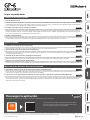 1
1
-
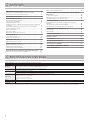 2
2
-
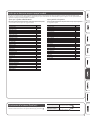 3
3
-
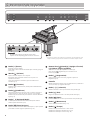 4
4
-
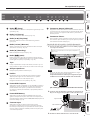 5
5
-
 6
6
-
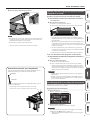 7
7
-
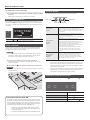 8
8
-
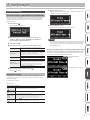 9
9
-
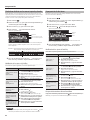 10
10
-
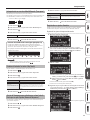 11
11
-
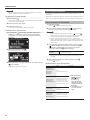 12
12
-
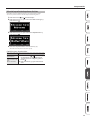 13
13
-
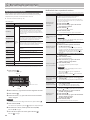 14
14
-
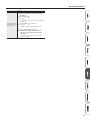 15
15
-
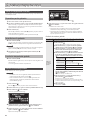 16
16
-
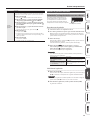 17
17
-
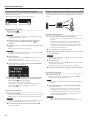 18
18
-
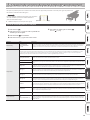 19
19
-
 20
20
-
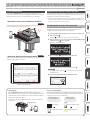 21
21
-
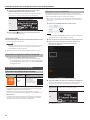 22
22
-
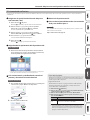 23
23
-
 24
24
-
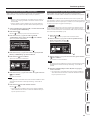 25
25
-
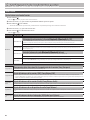 26
26
-
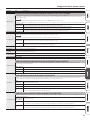 27
27
-
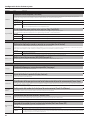 28
28
-
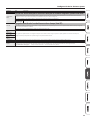 29
29
-
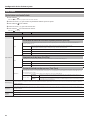 30
30
-
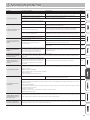 31
31
-
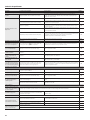 32
32
-
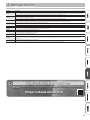 33
33
-
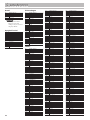 34
34
-
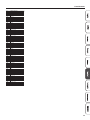 35
35
-
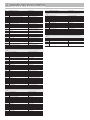 36
36
-
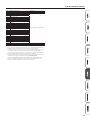 37
37
-
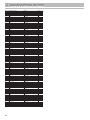 38
38
-
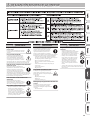 39
39
-
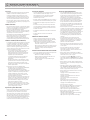 40
40
Roland GP-6 El manual del propietario
- Categoría
- Instrumentos musicales
- Tipo
- El manual del propietario
Artículos relacionados
-
Roland GP-9M El manual del propietario
-
Roland GP607 El manual del propietario
-
Roland F701 El manual del propietario
-
Roland F701 El manual del propietario
-
Roland HP603/HP603A El manual del propietario
-
Roland HP603/HP603A El manual del propietario
-
Roland HP603/HP603A El manual del propietario
-
Roland LX-7 El manual del propietario
-
Roland GP609 El manual del propietario
-
Roland DP603 El manual del propietario